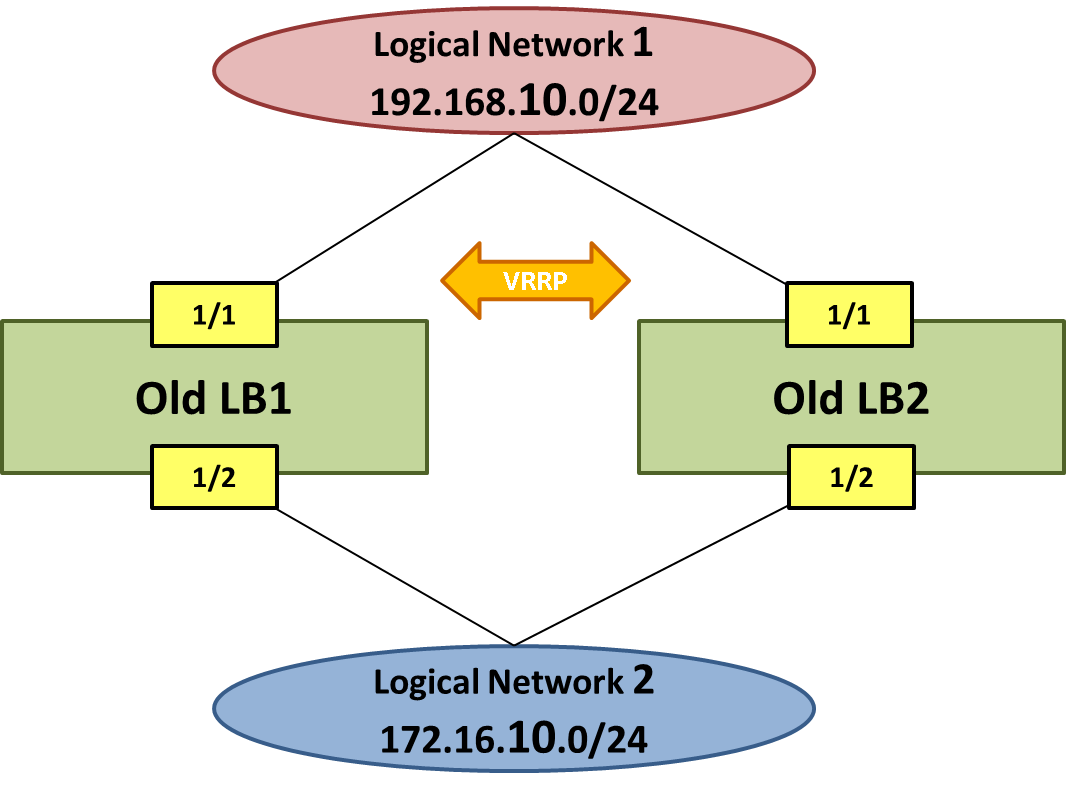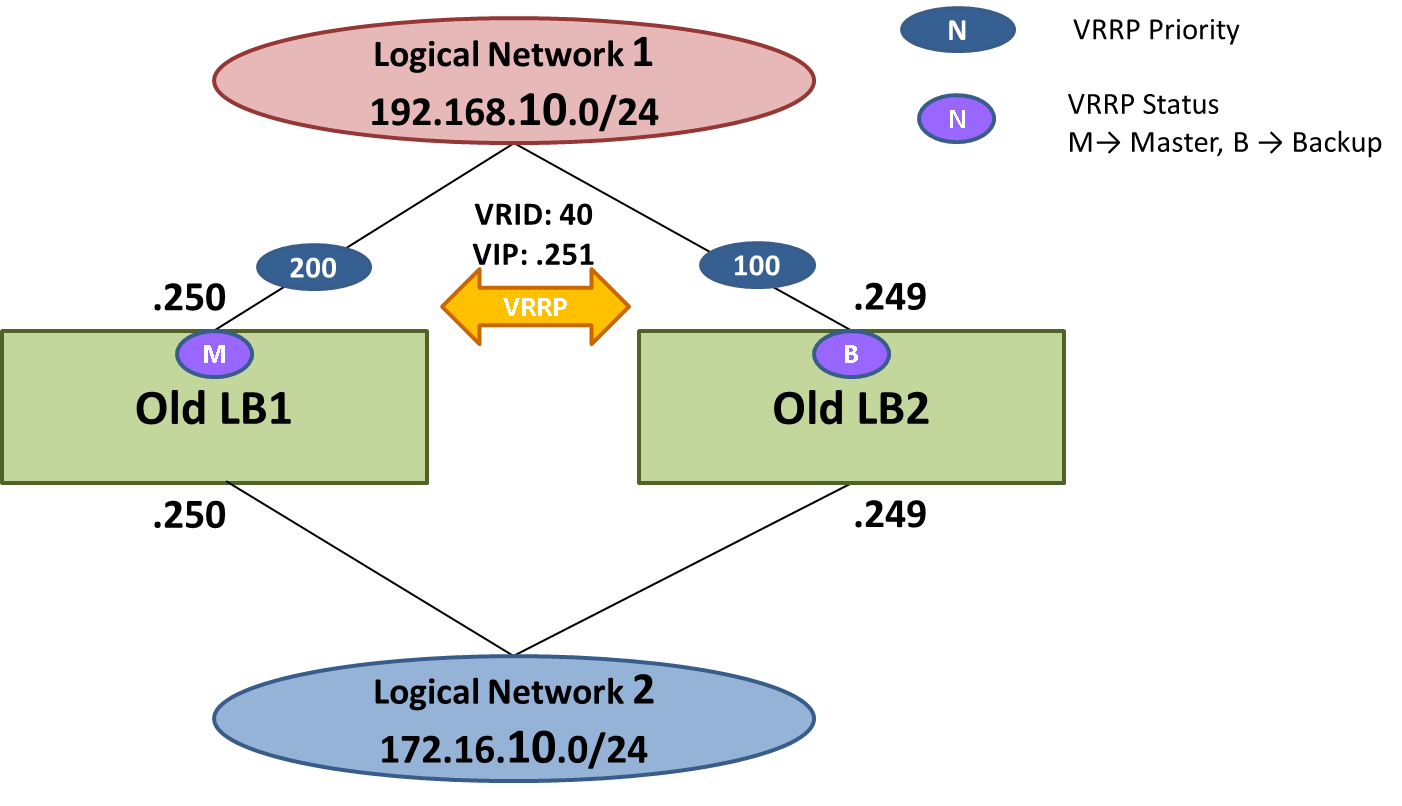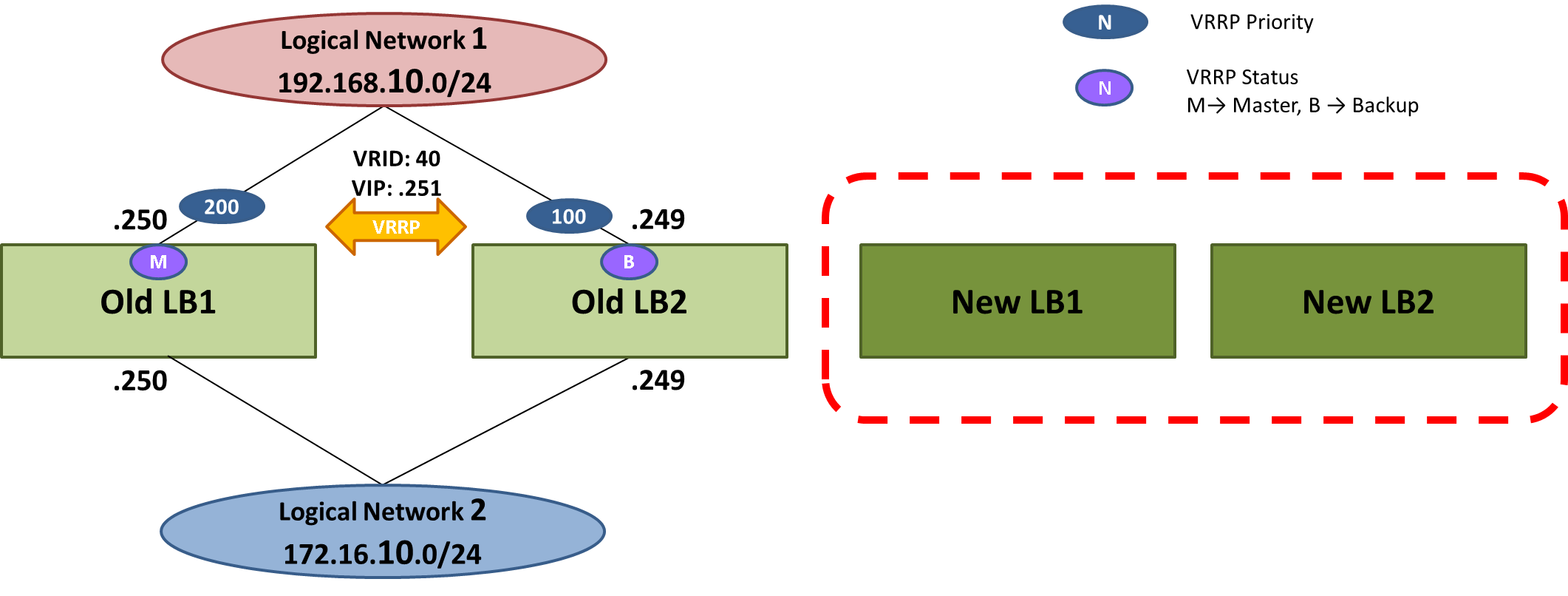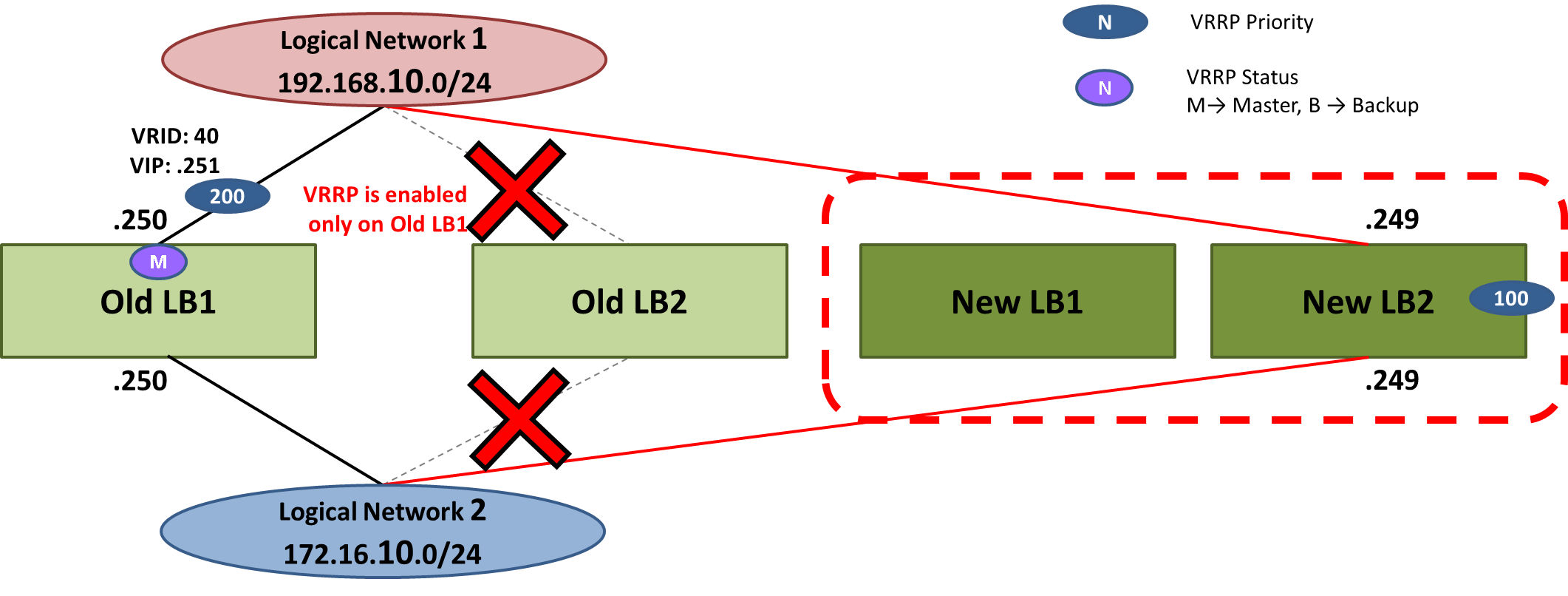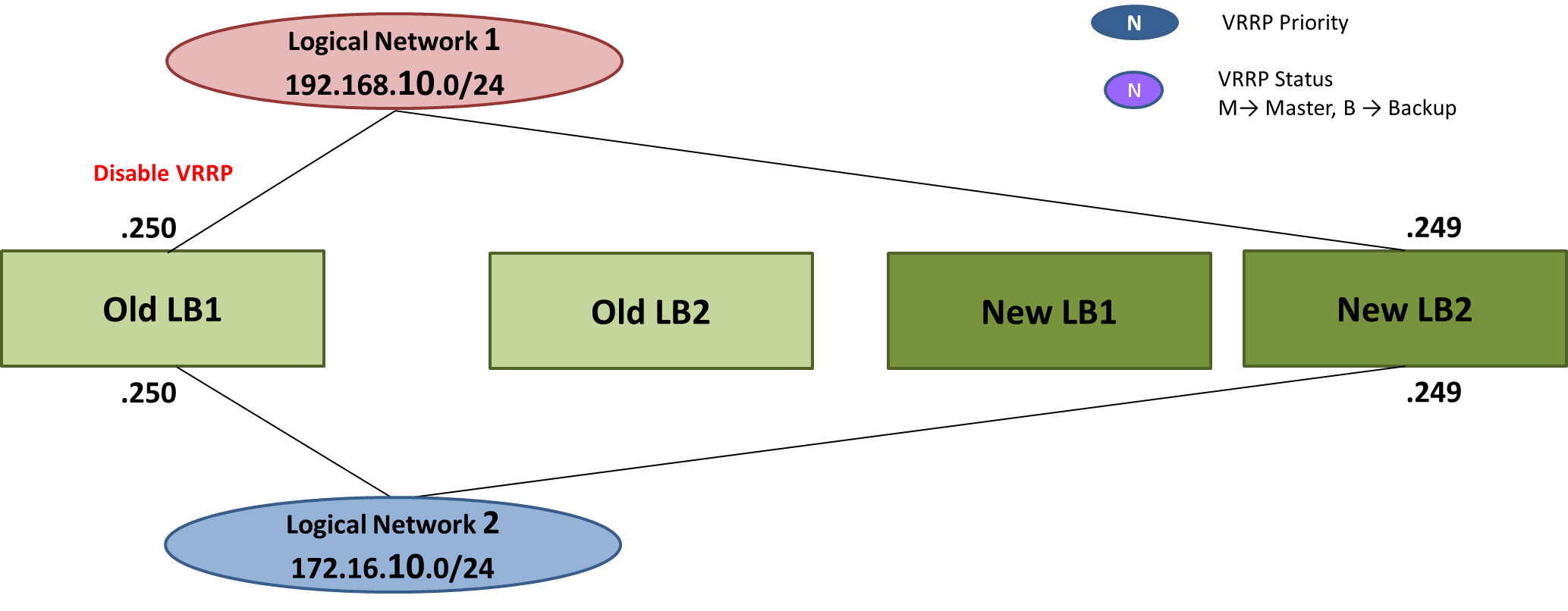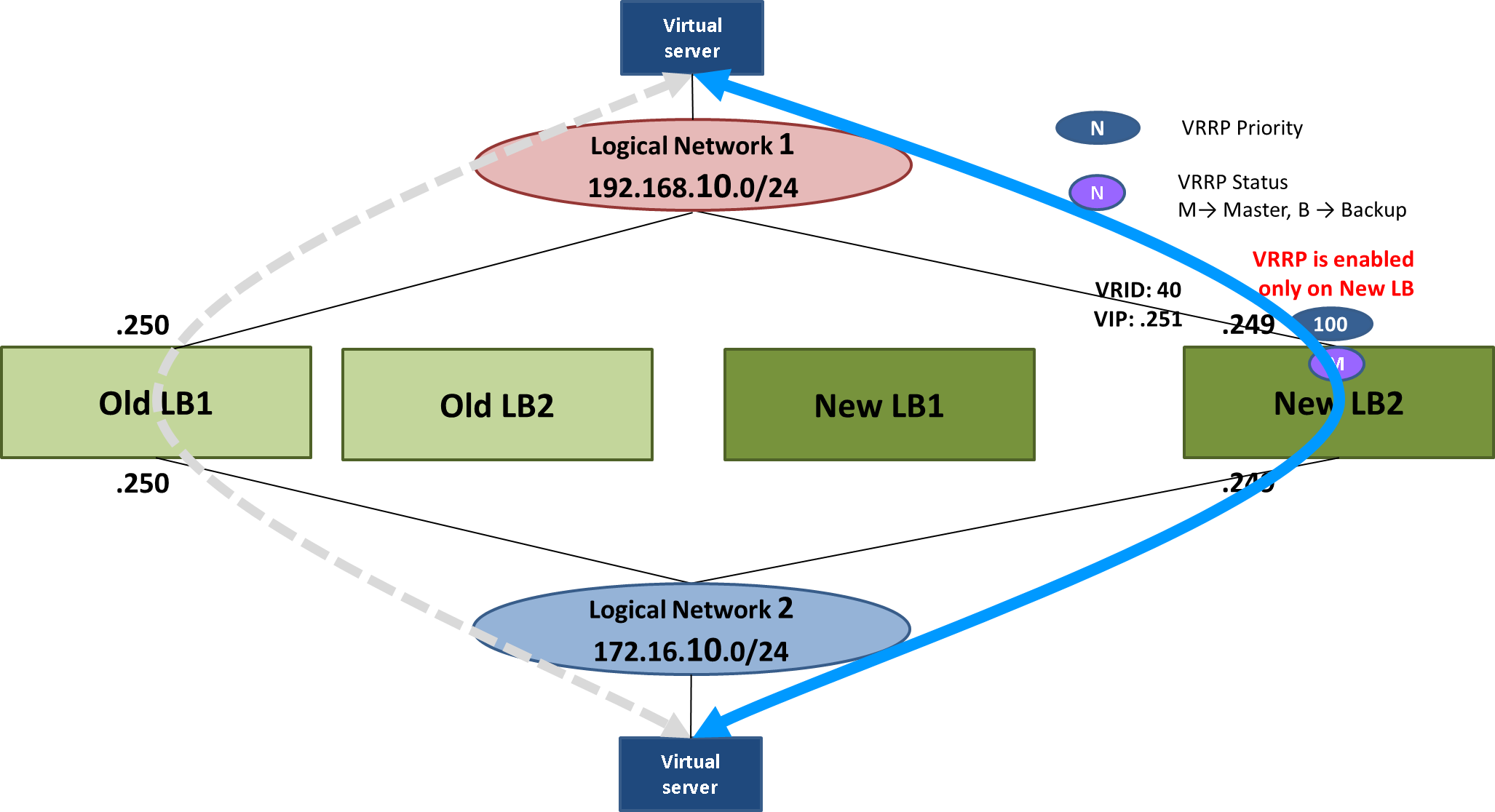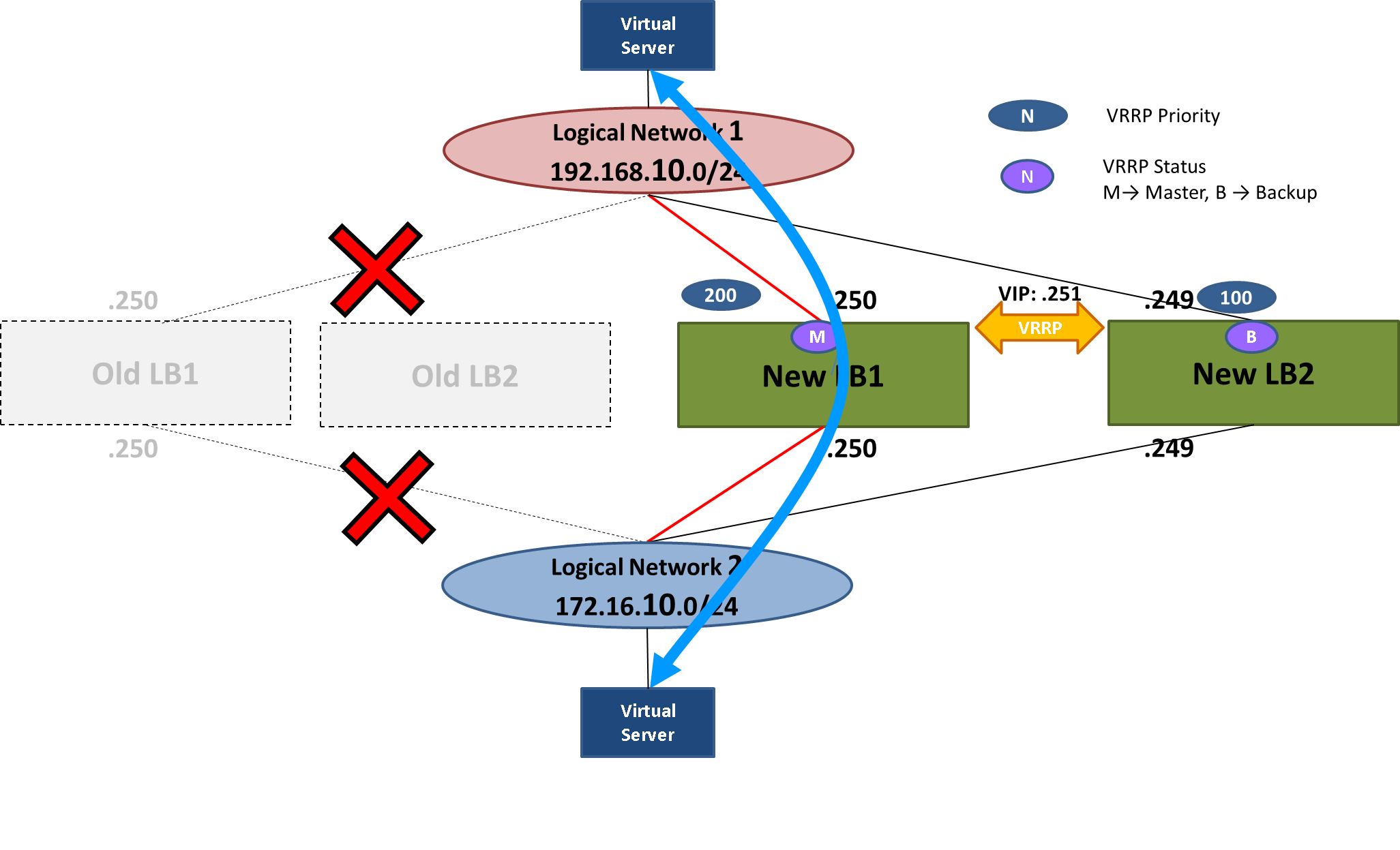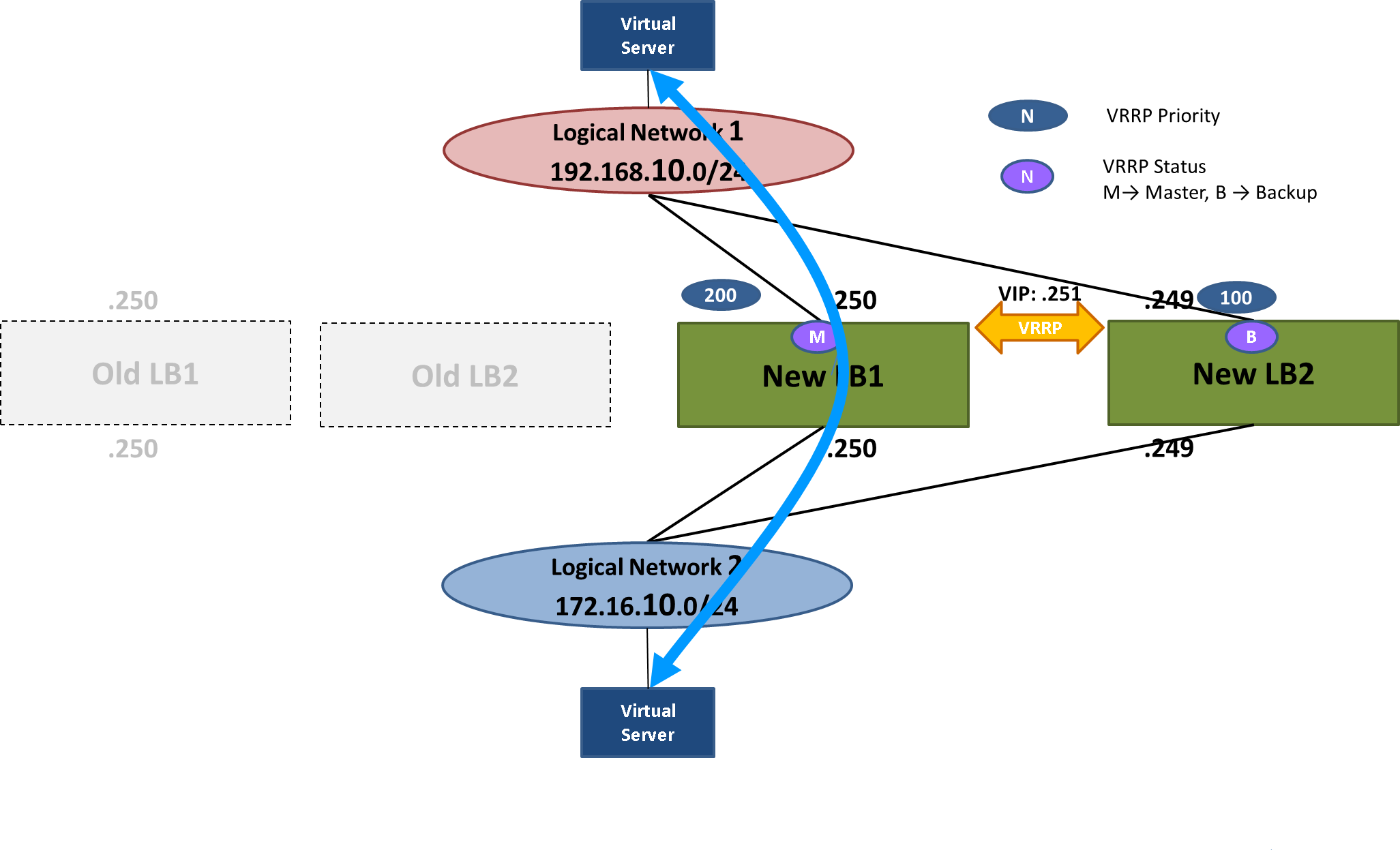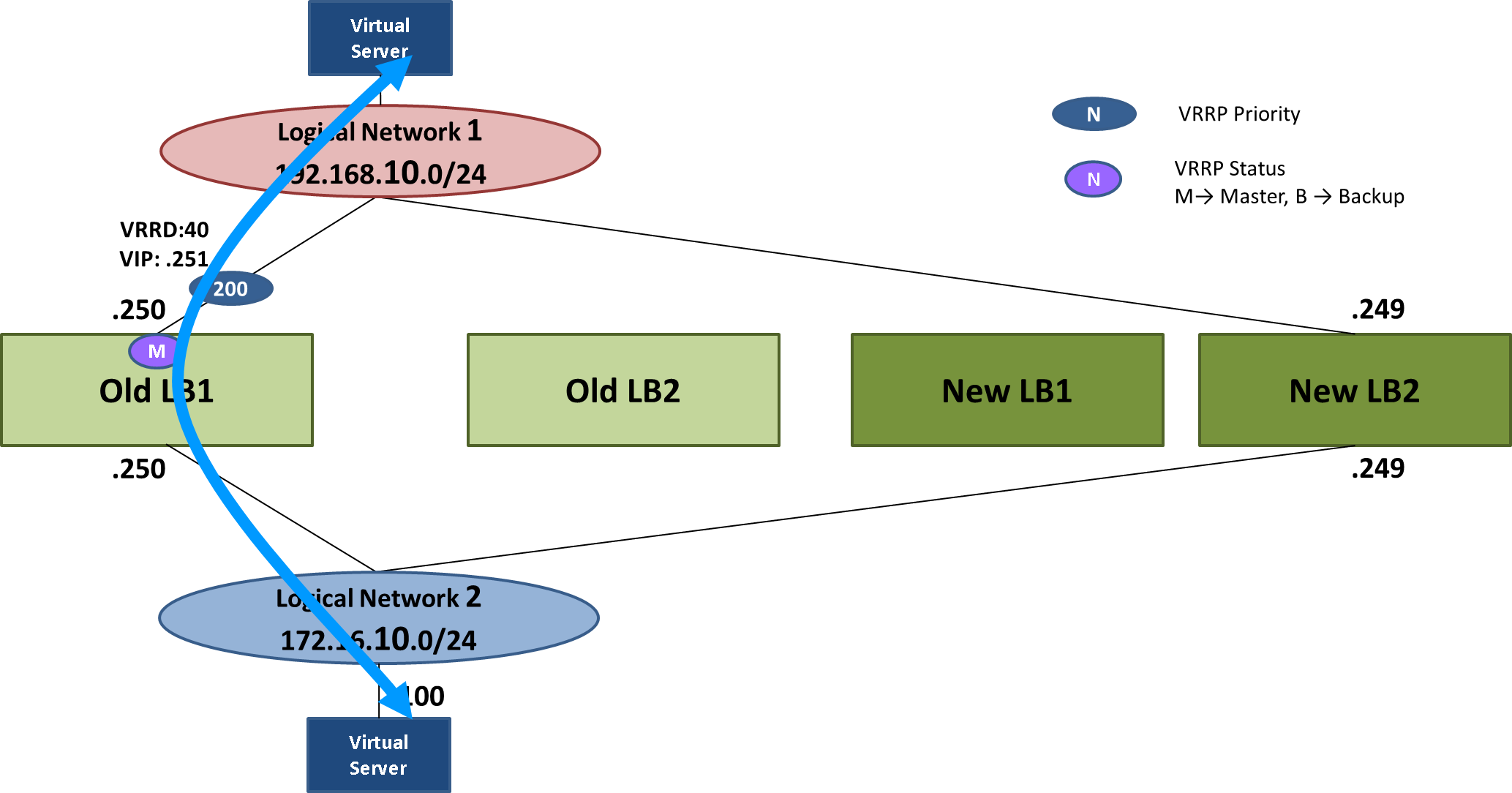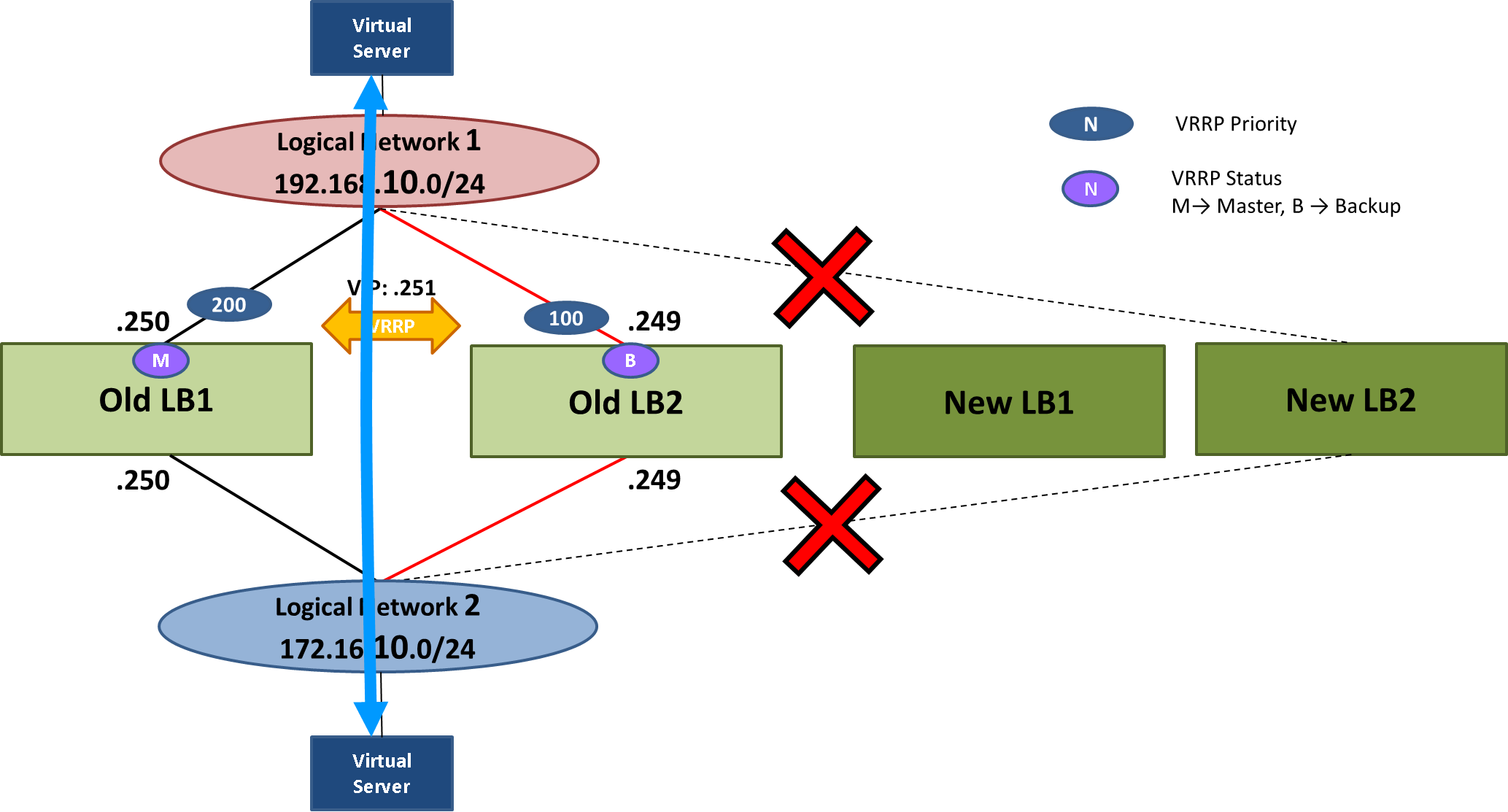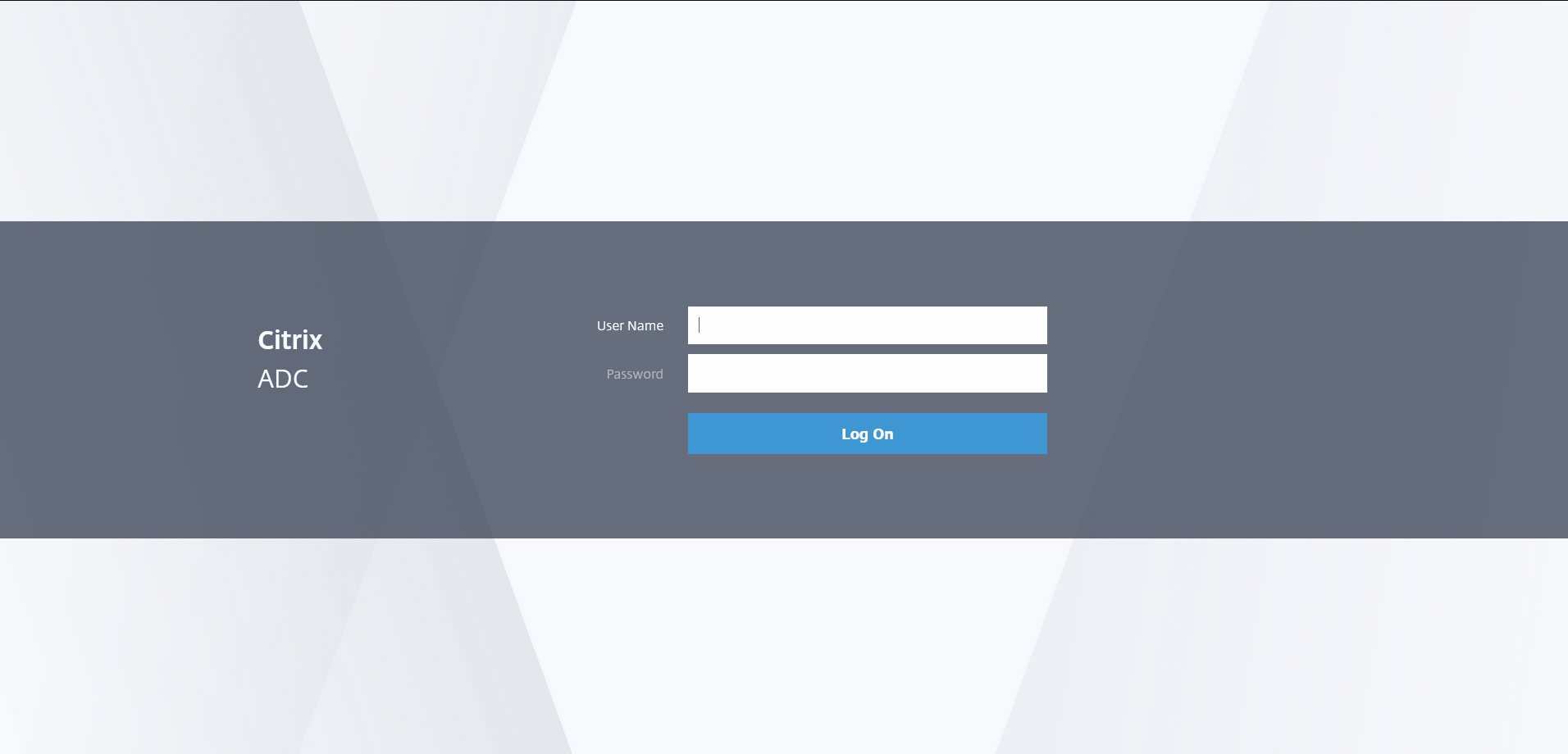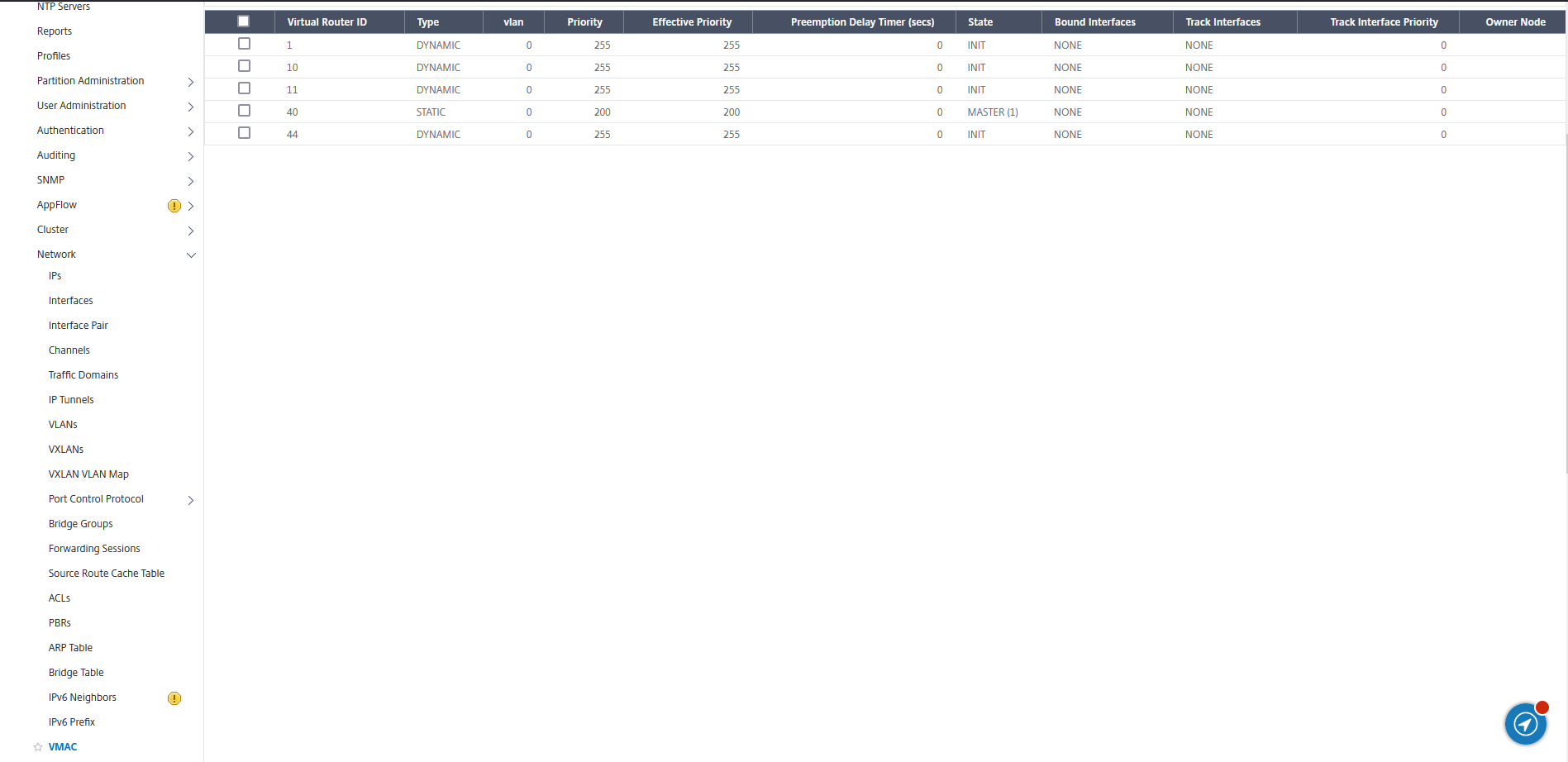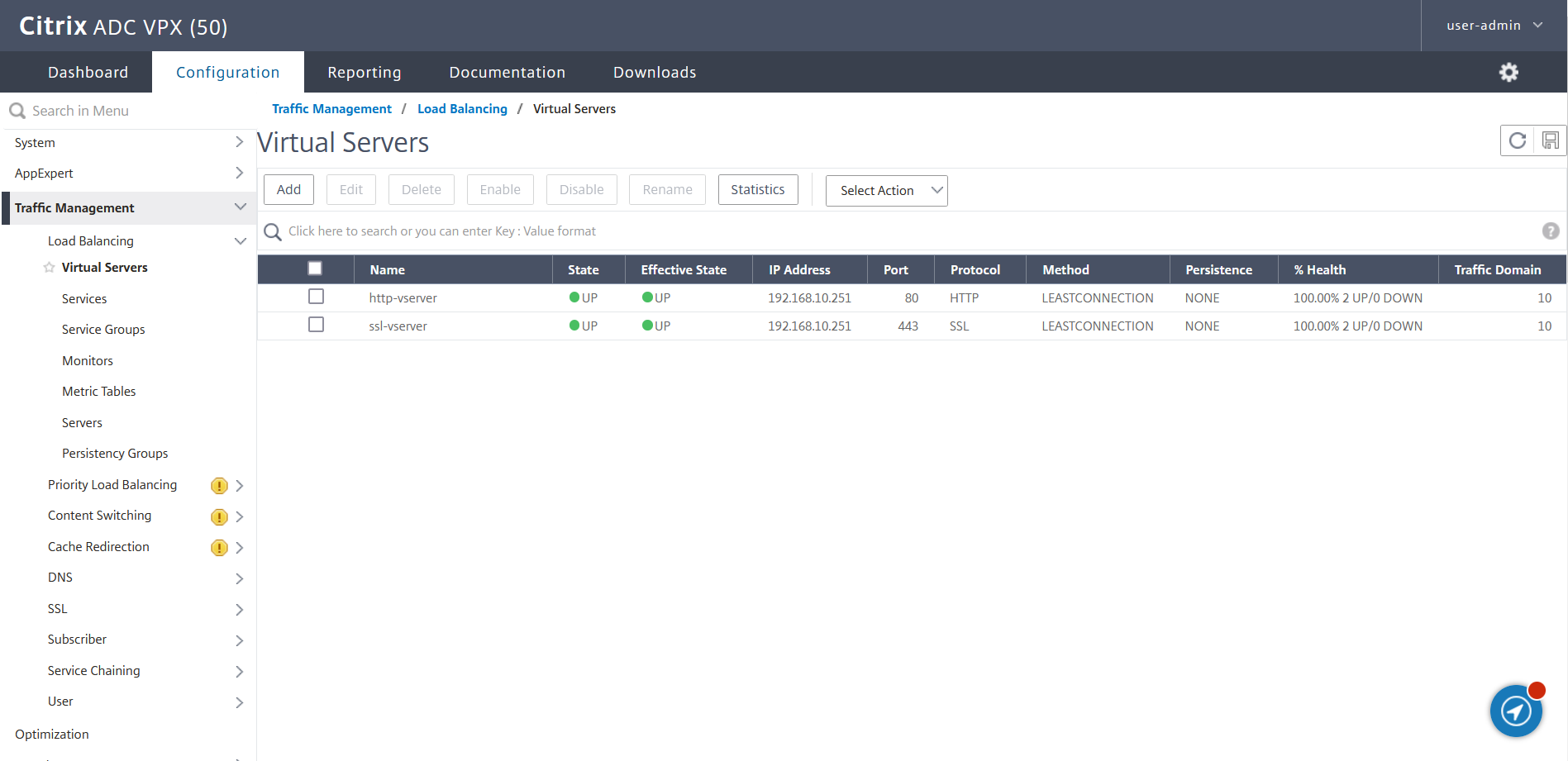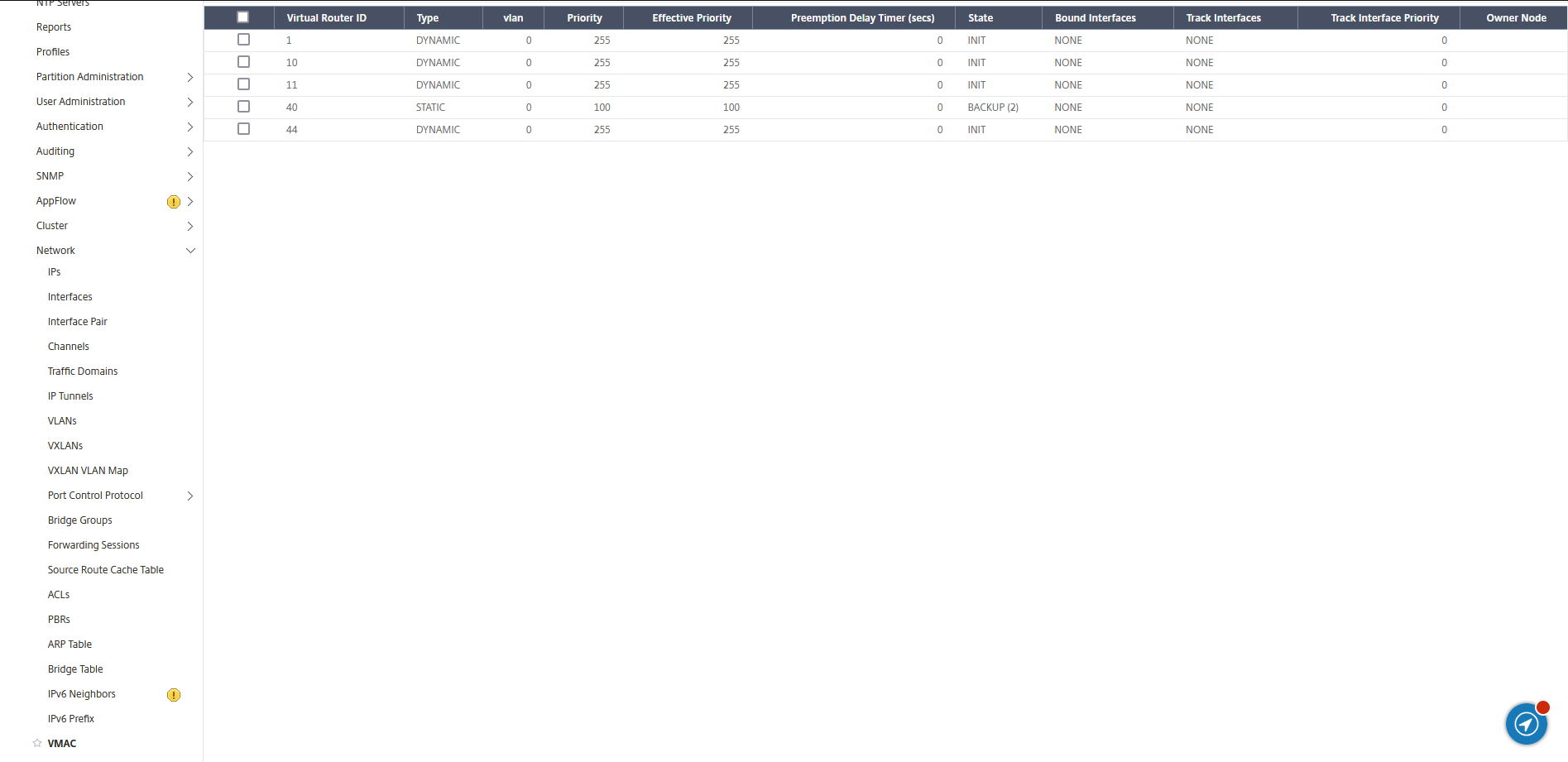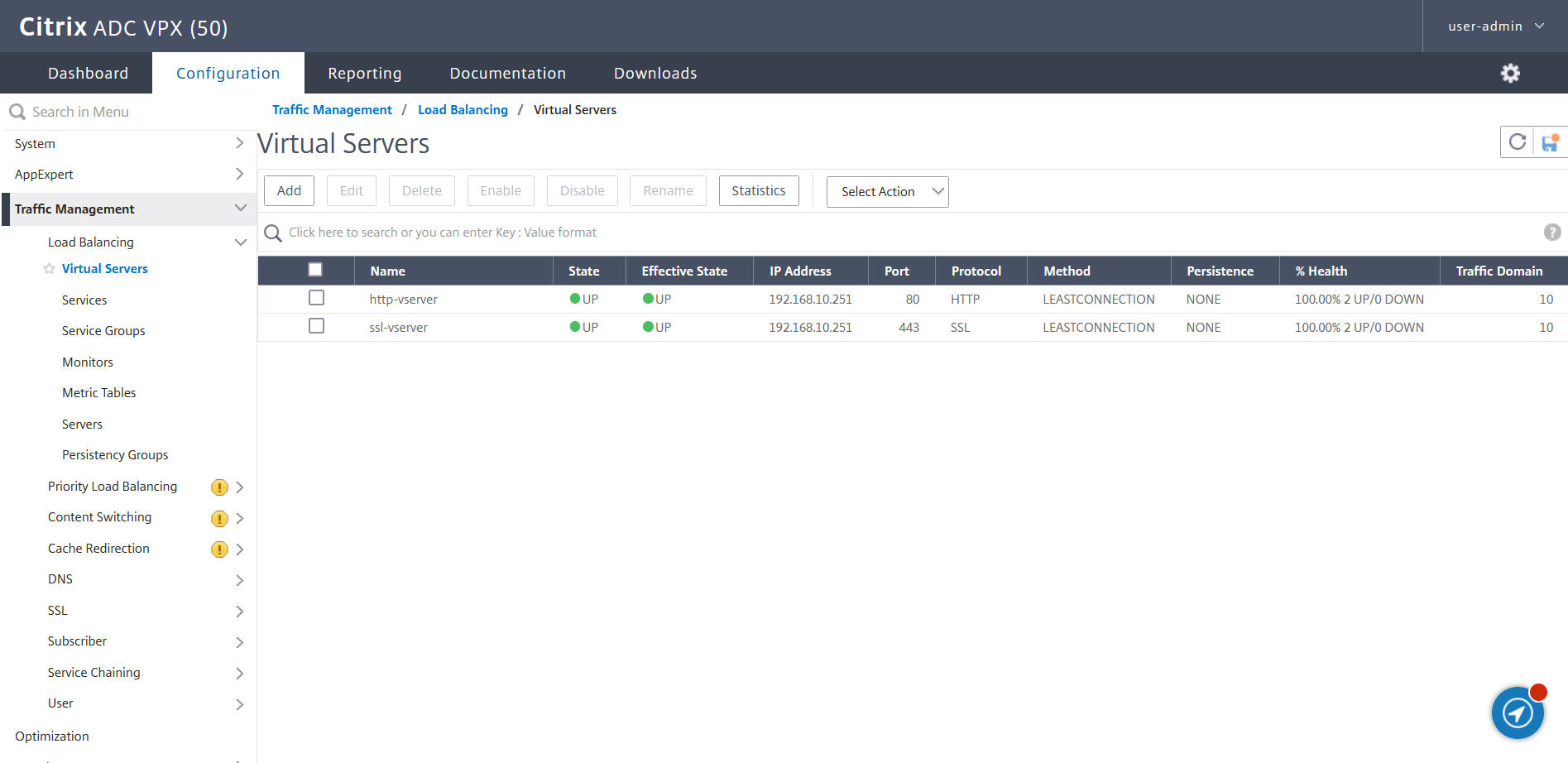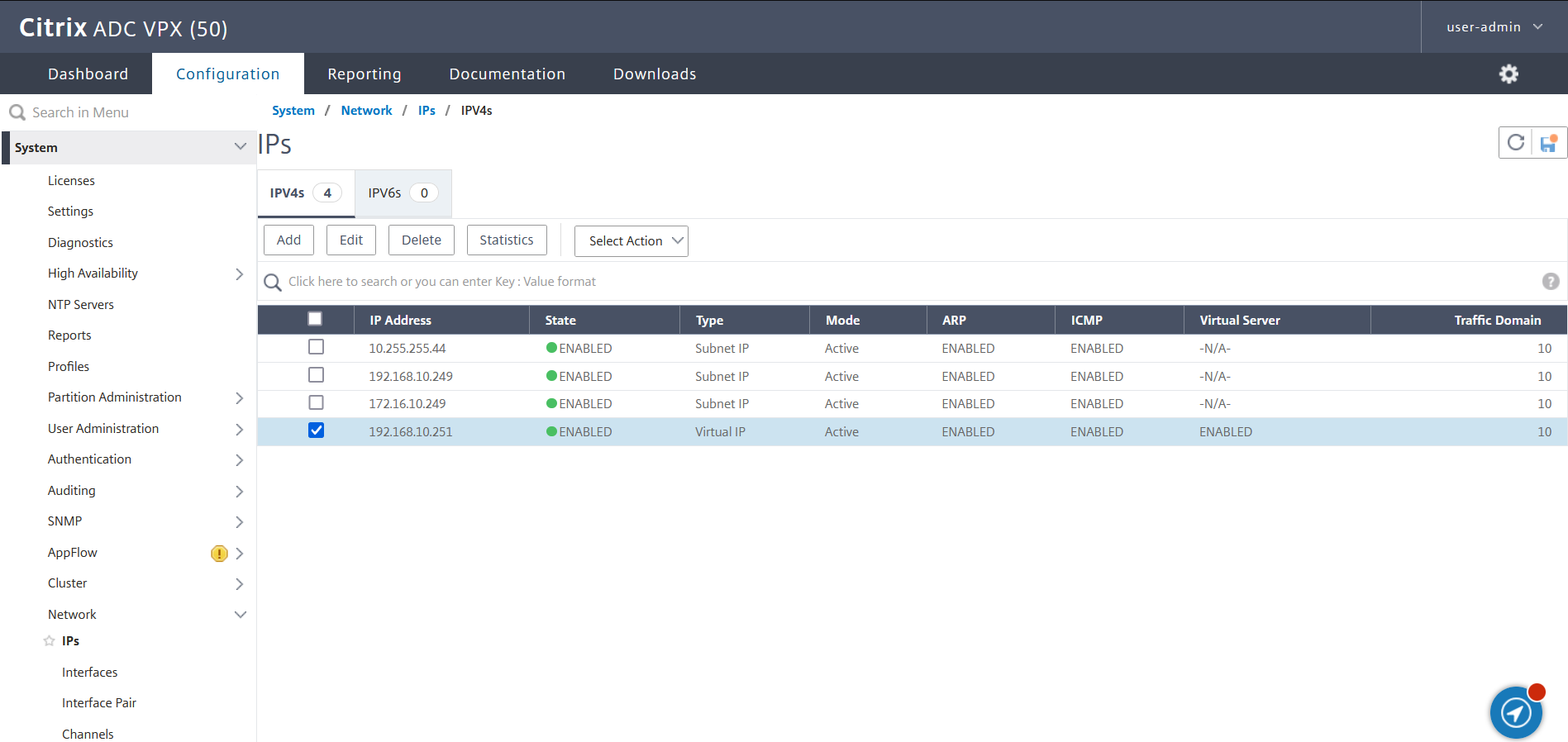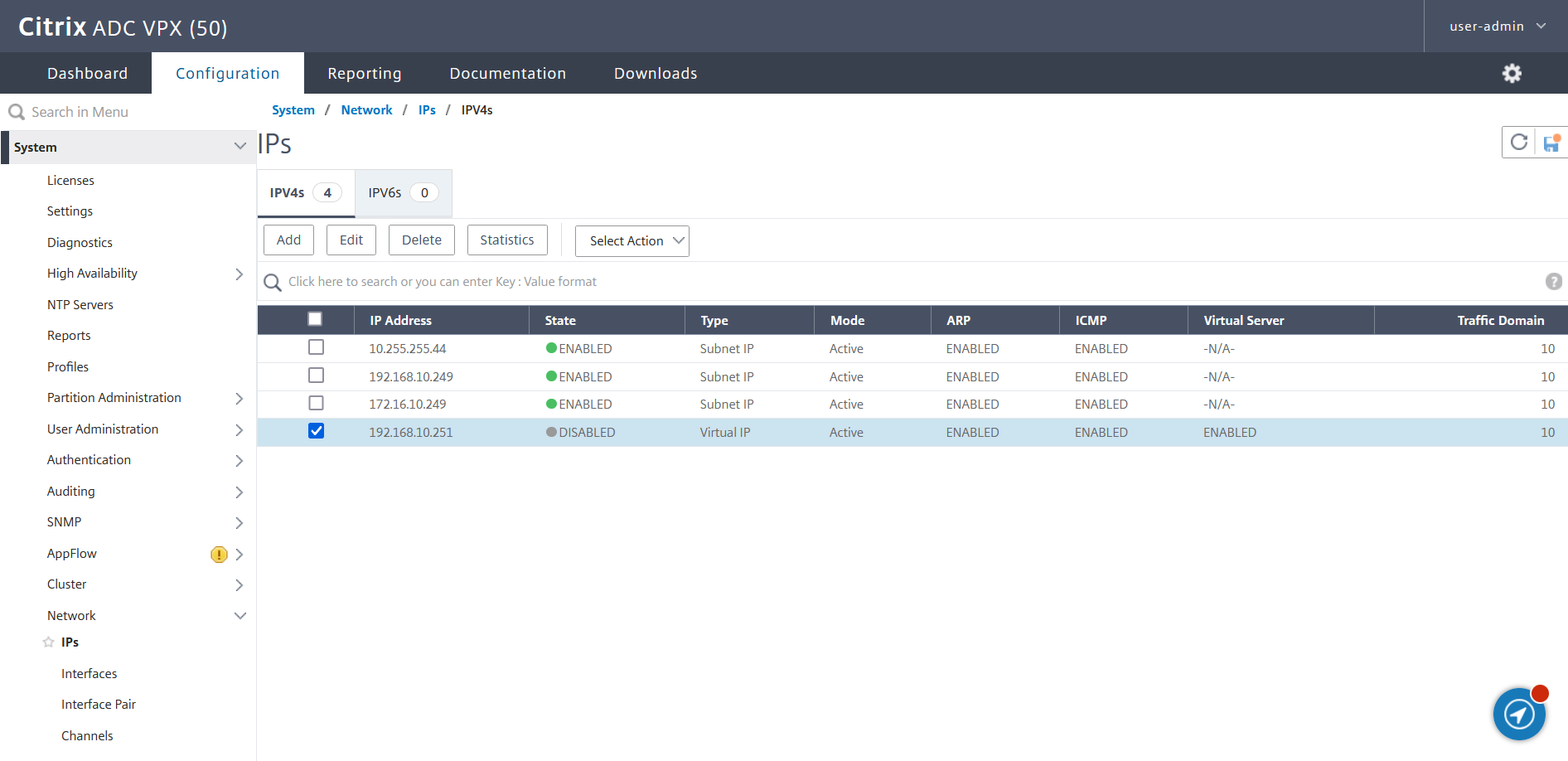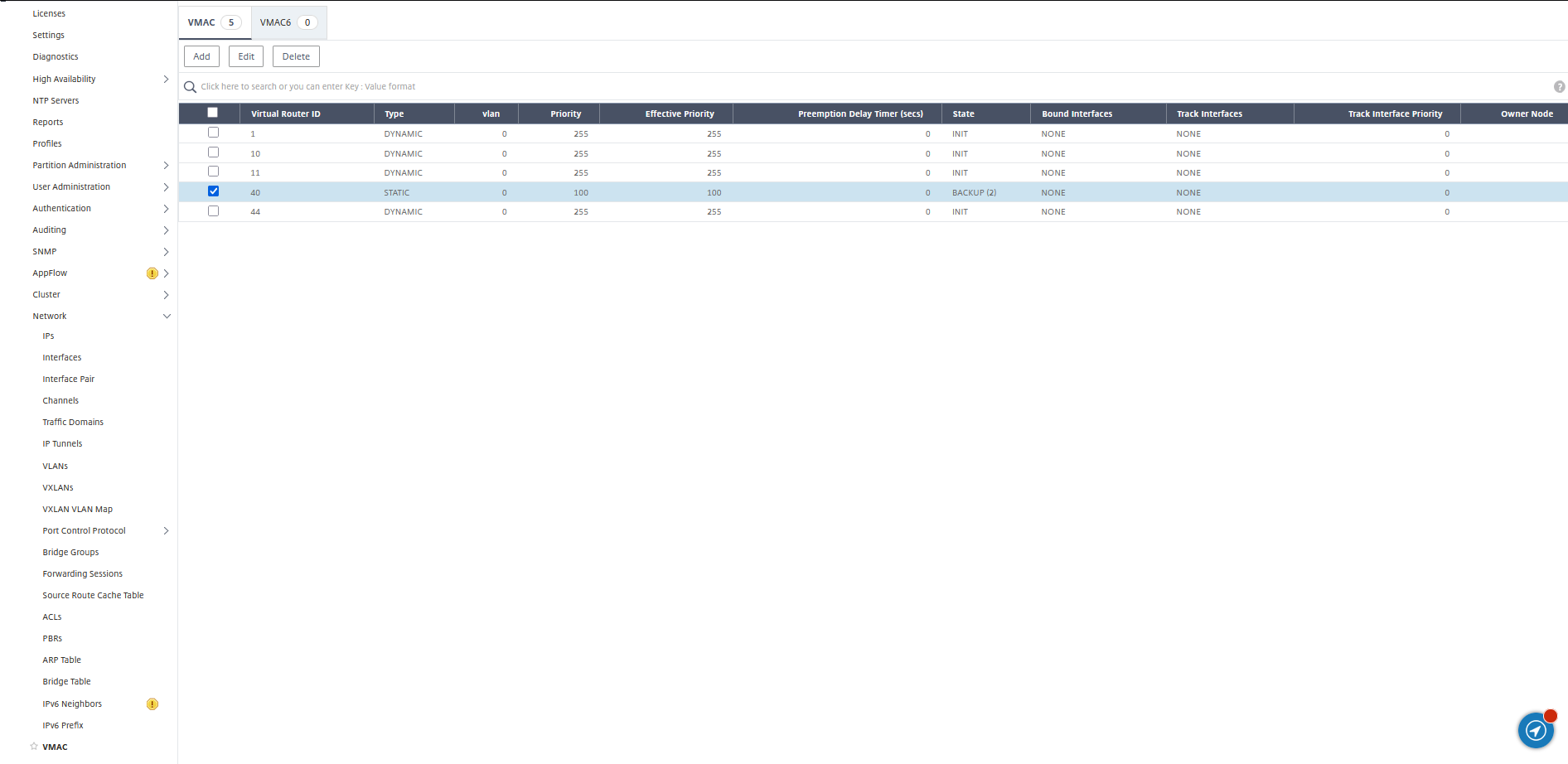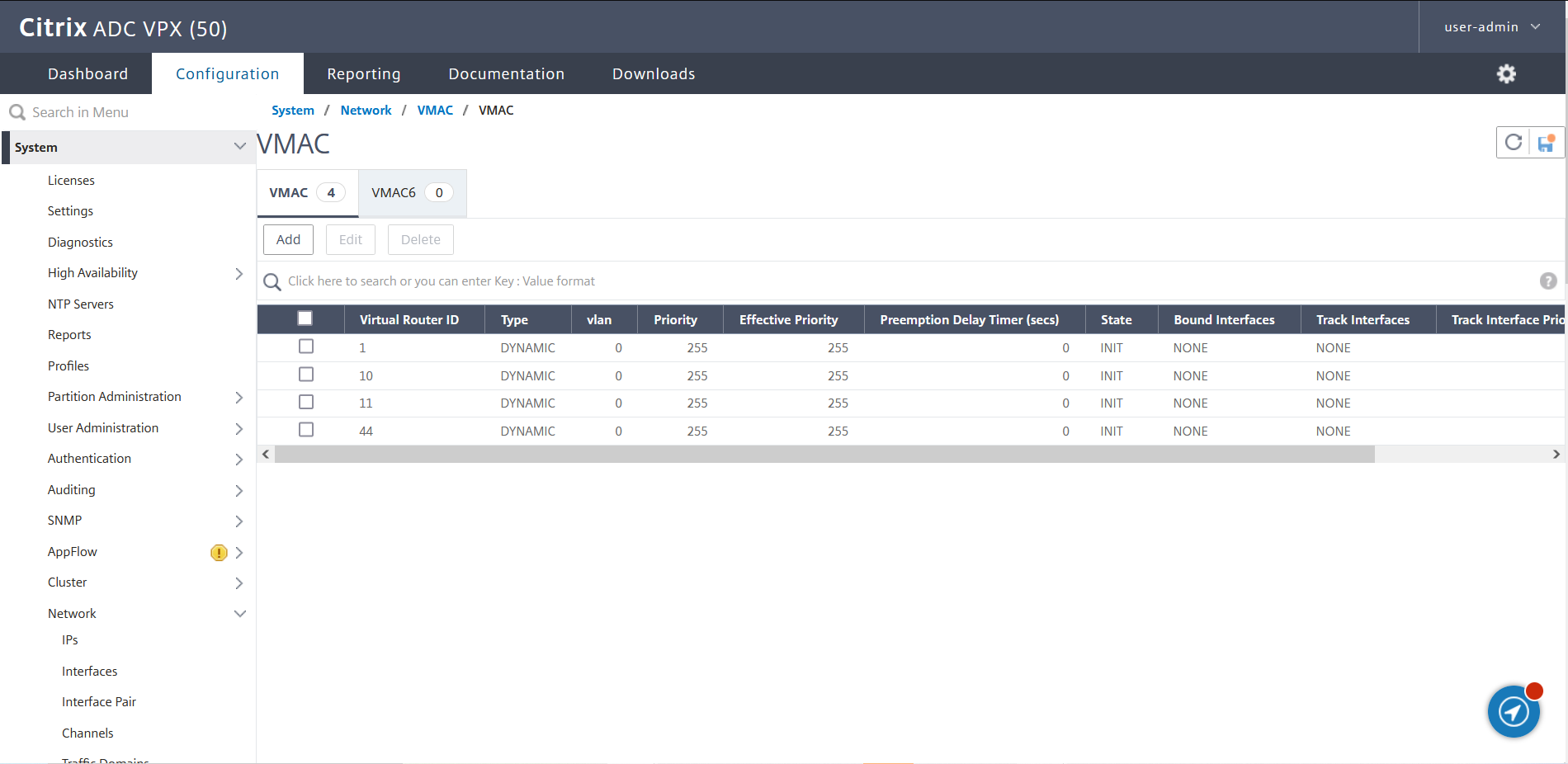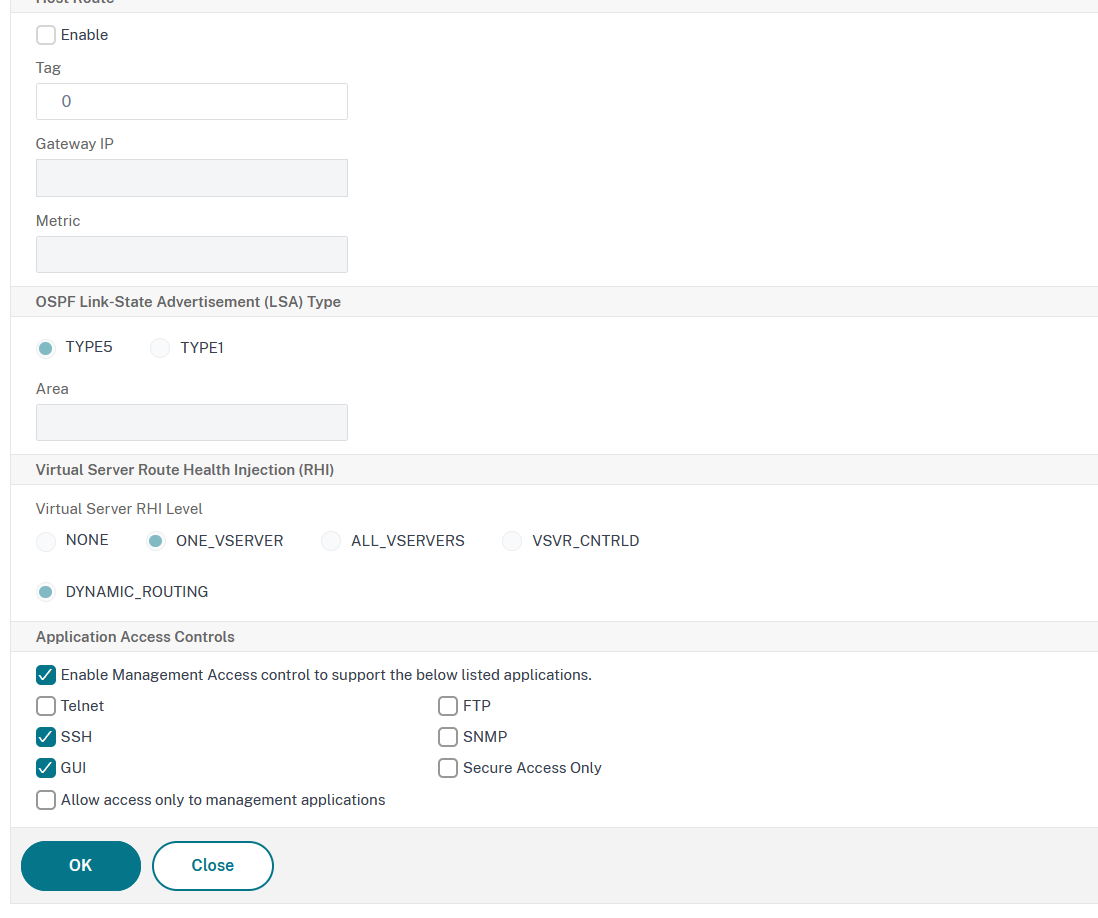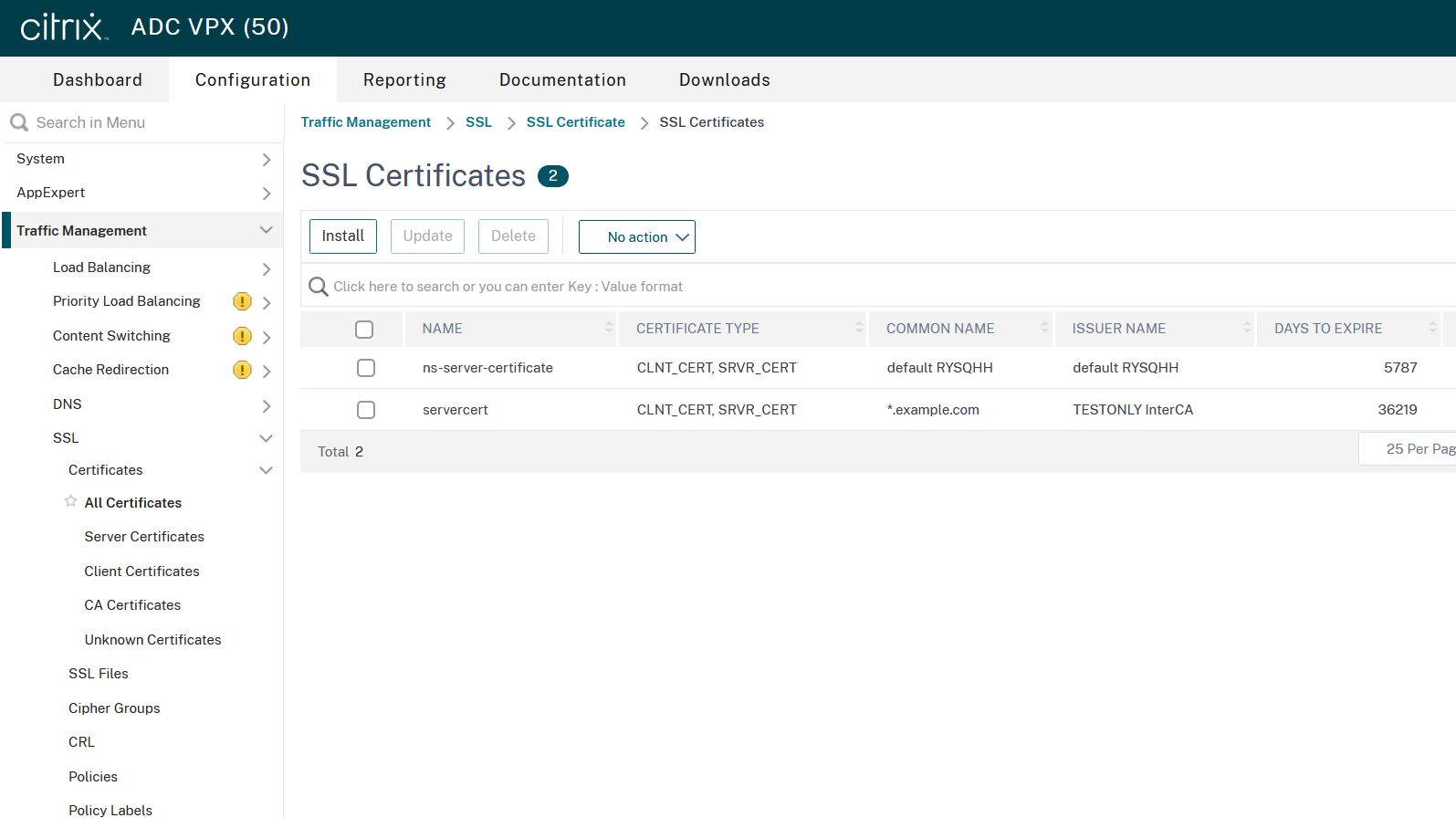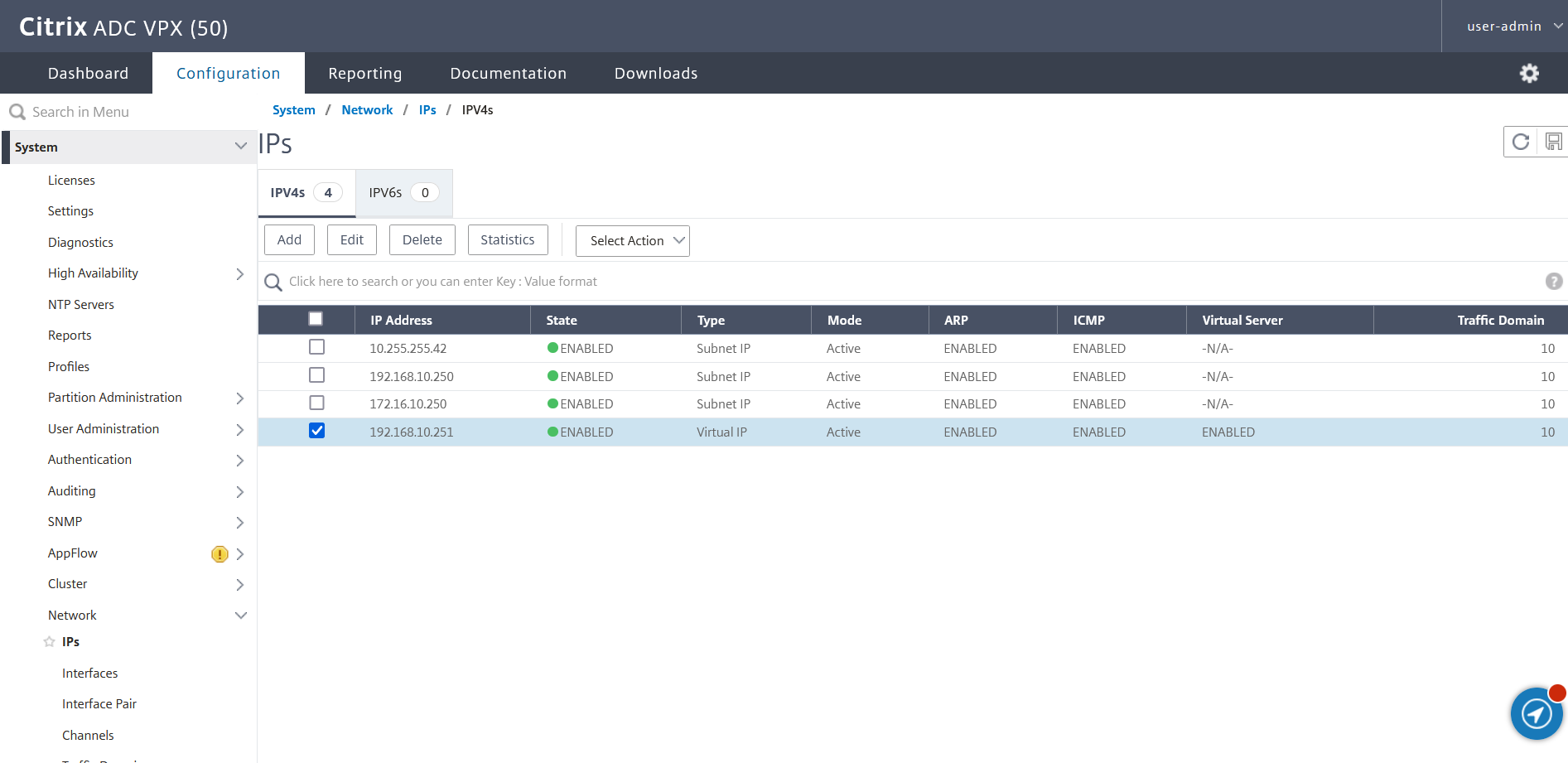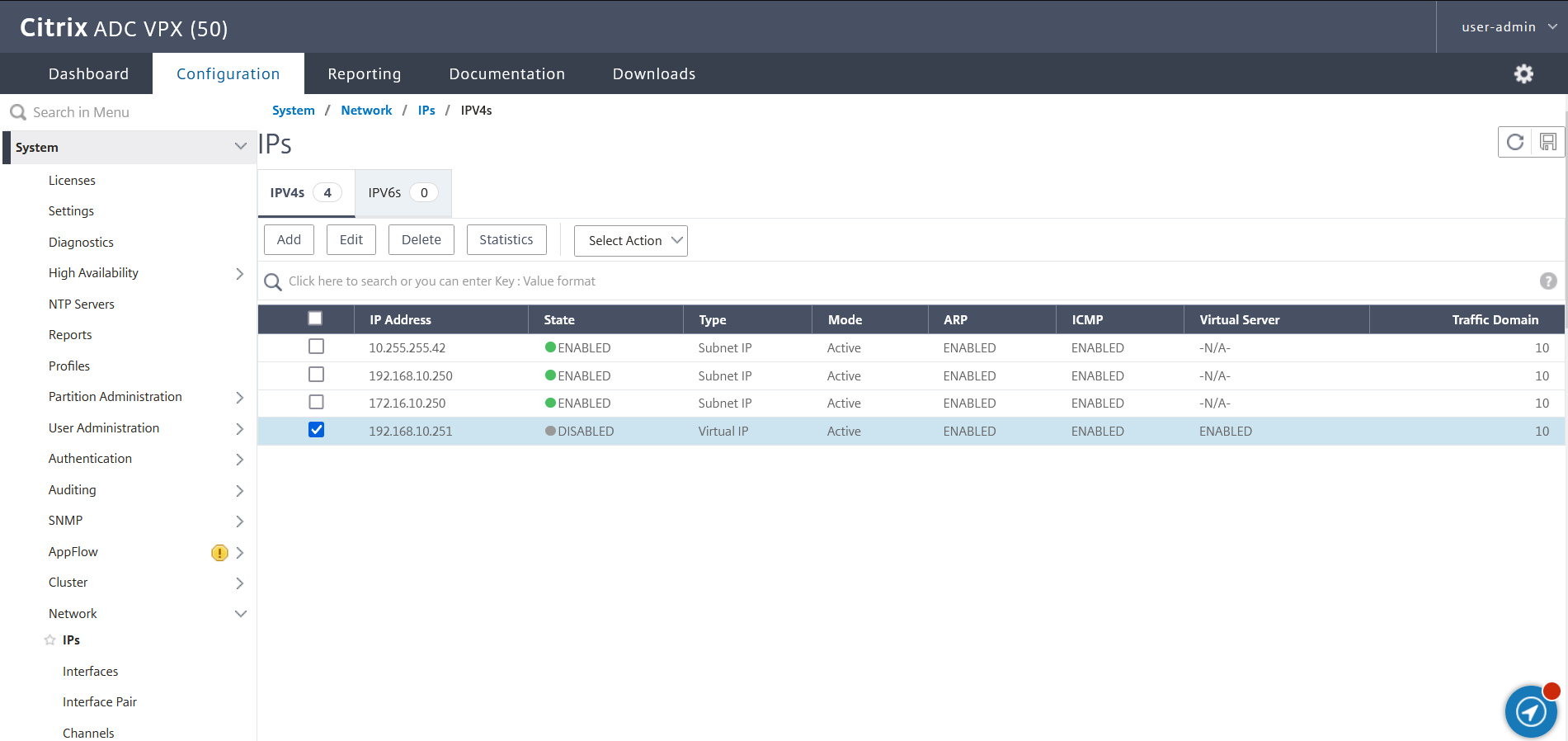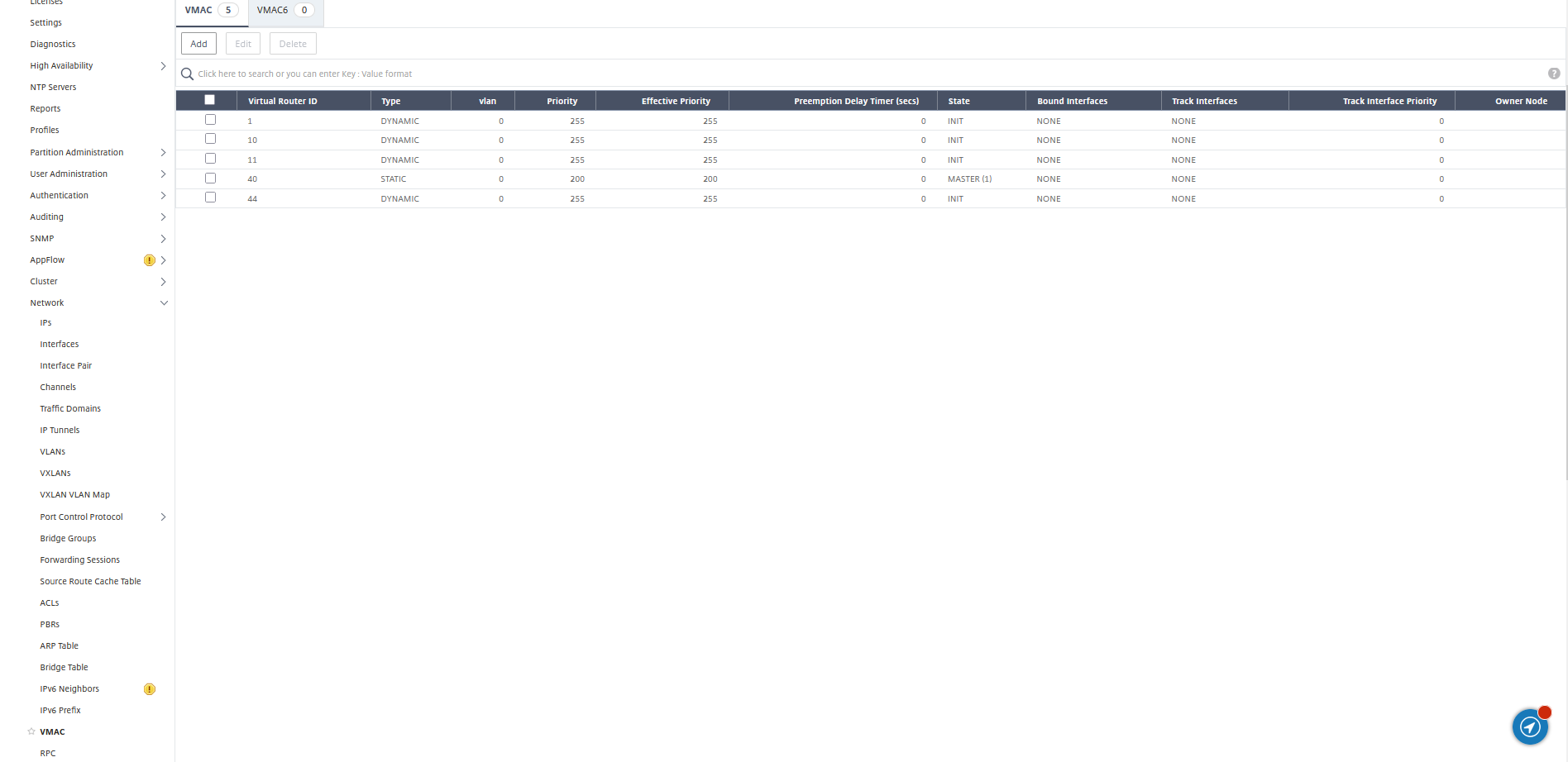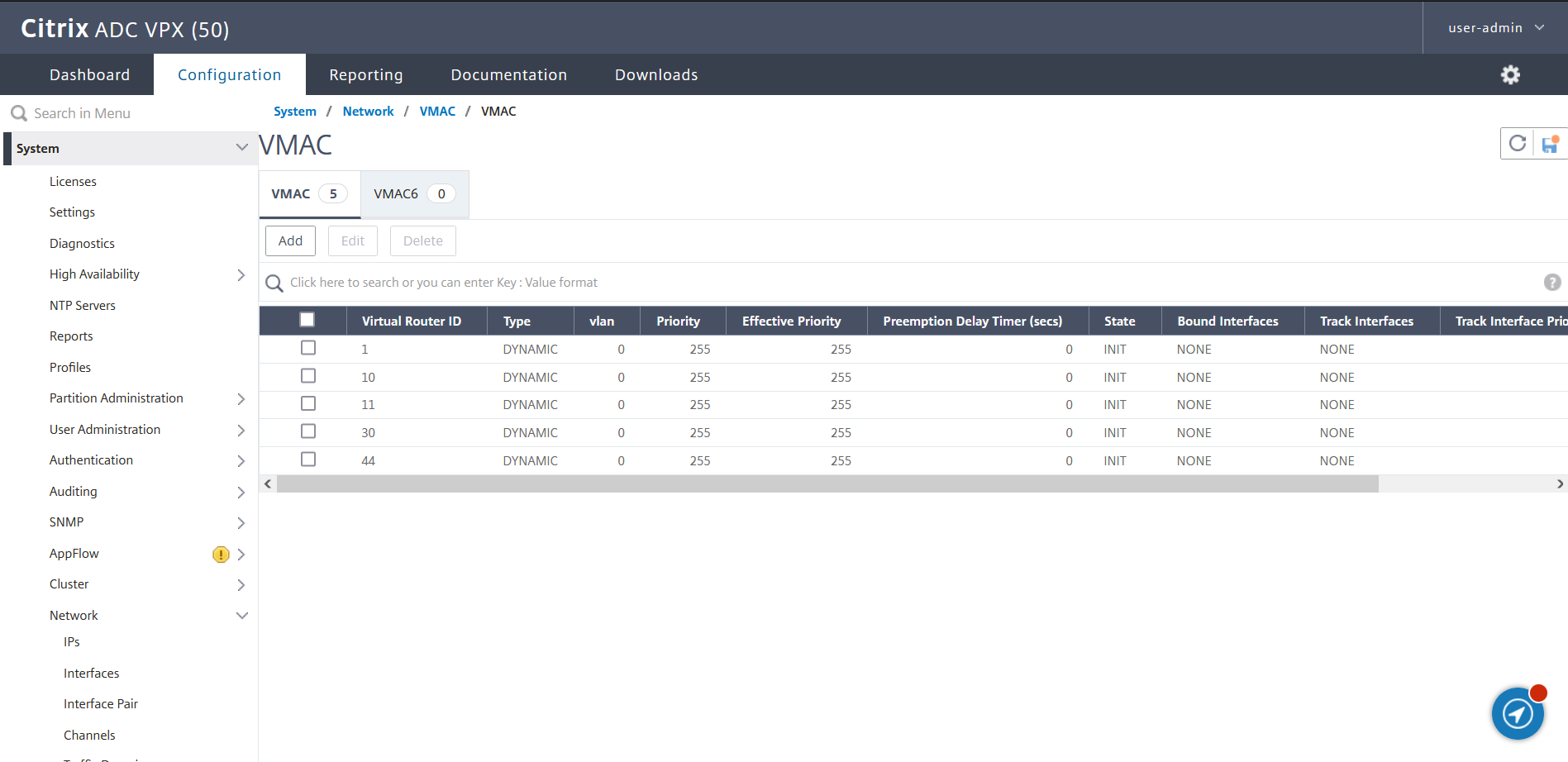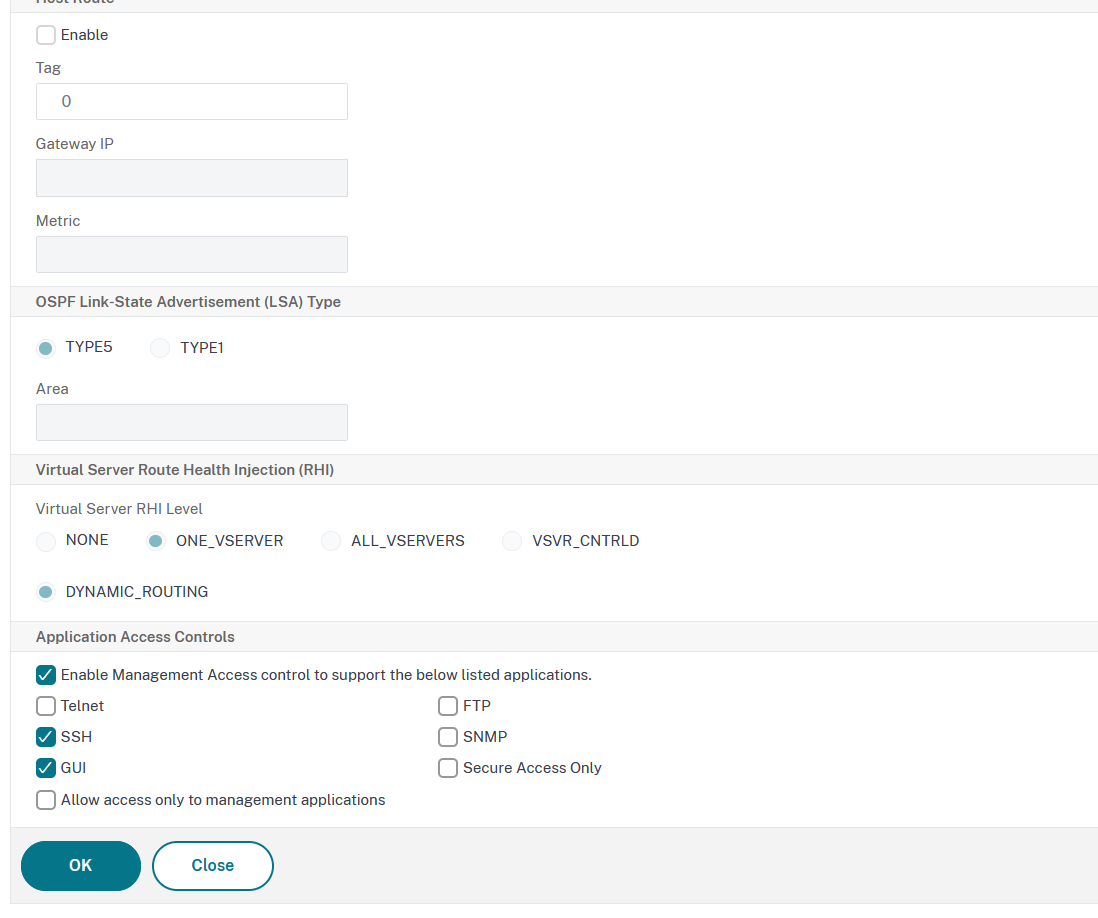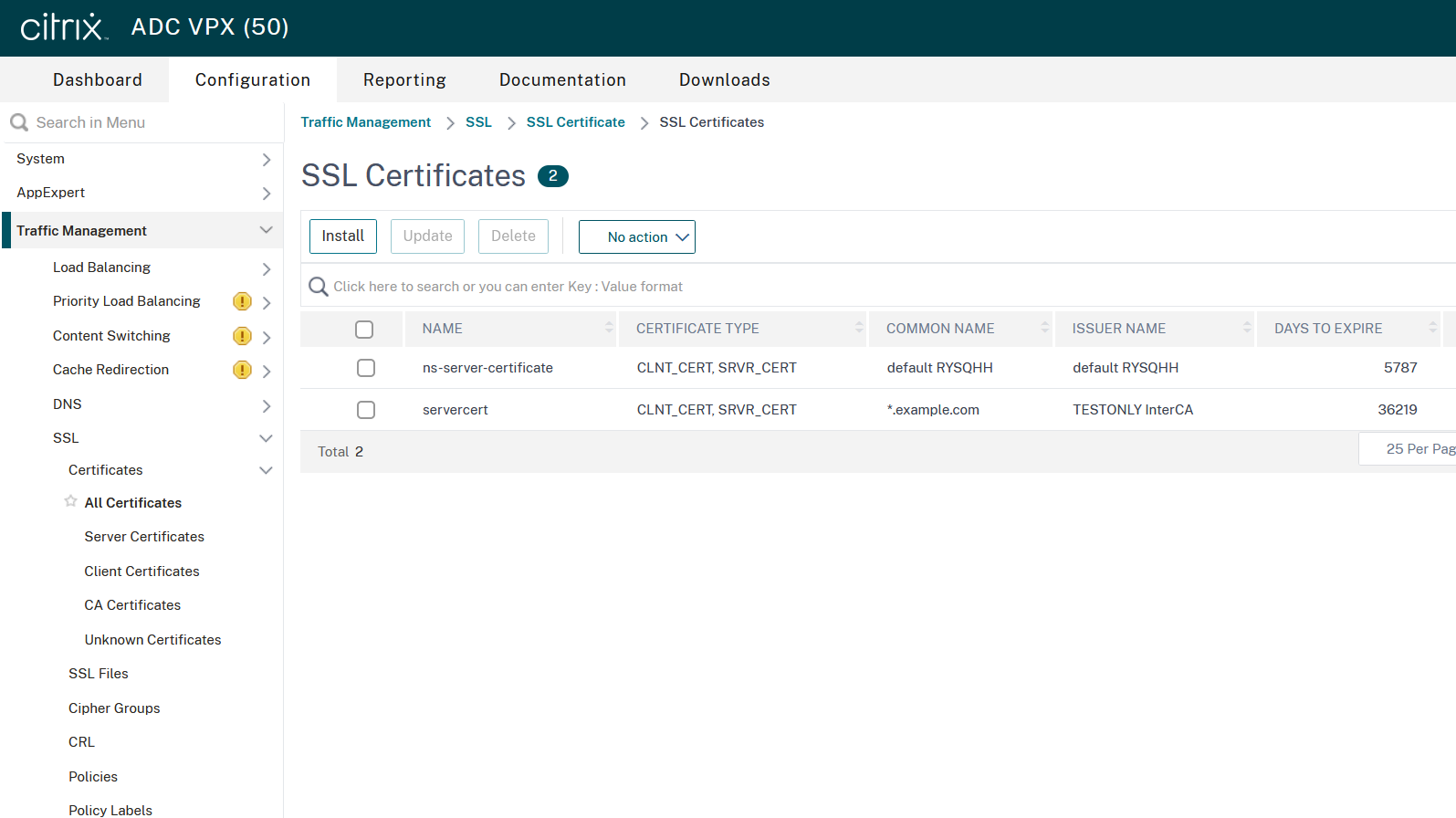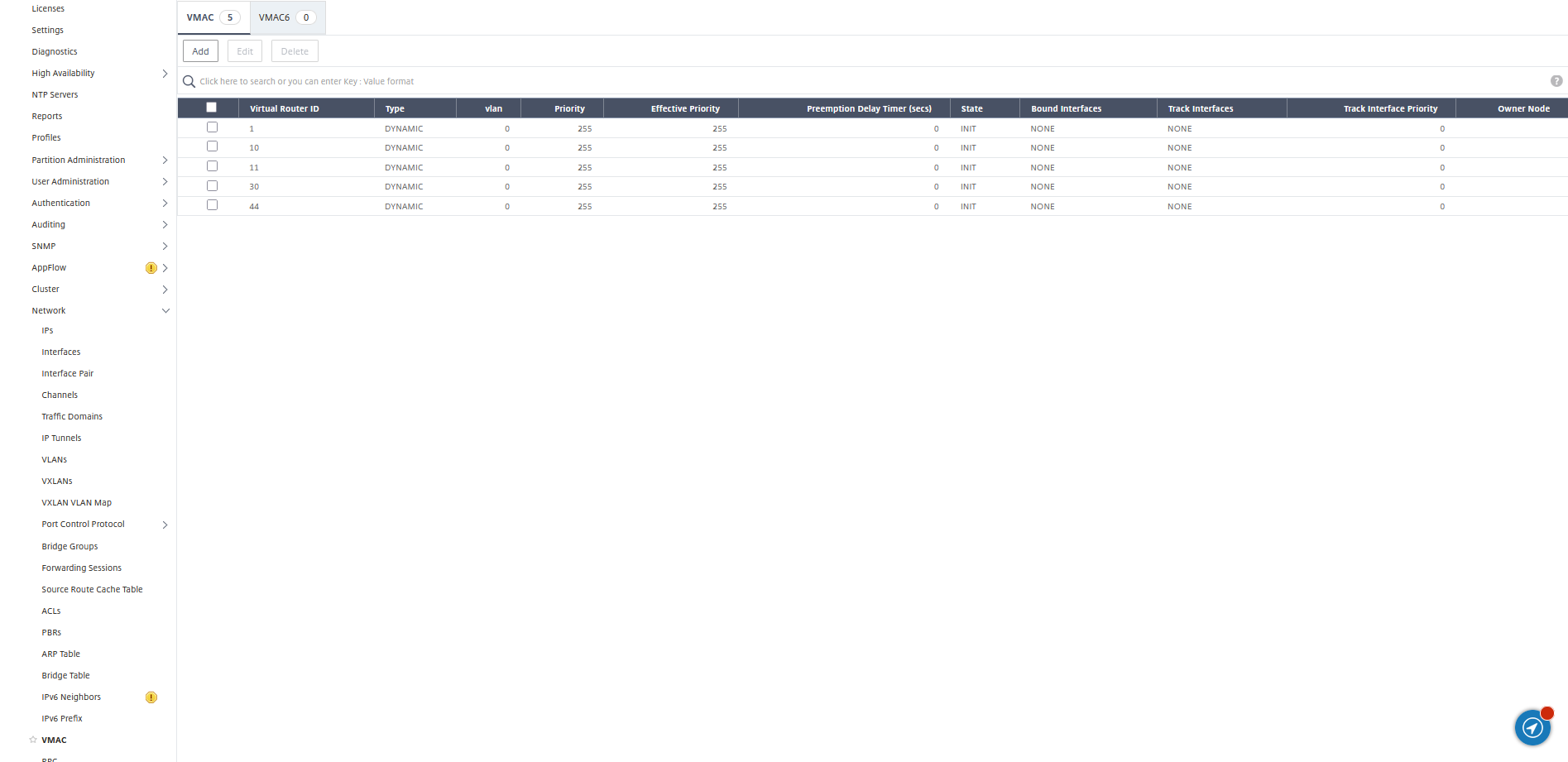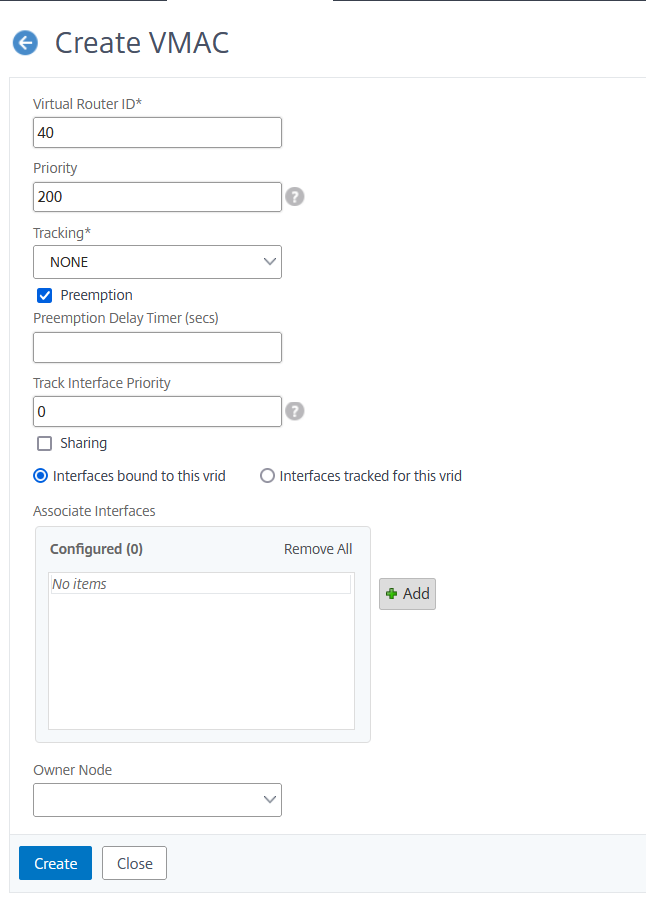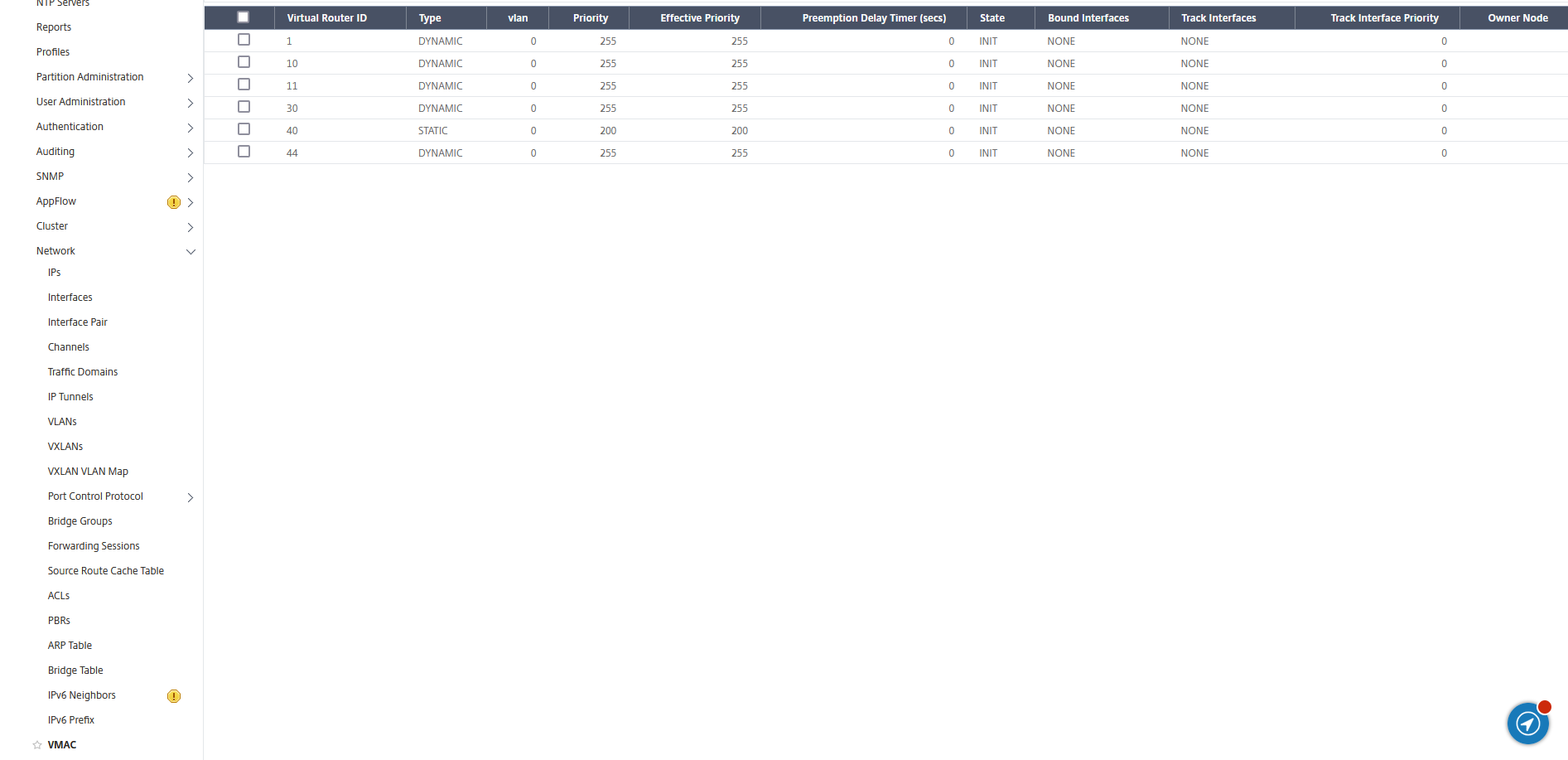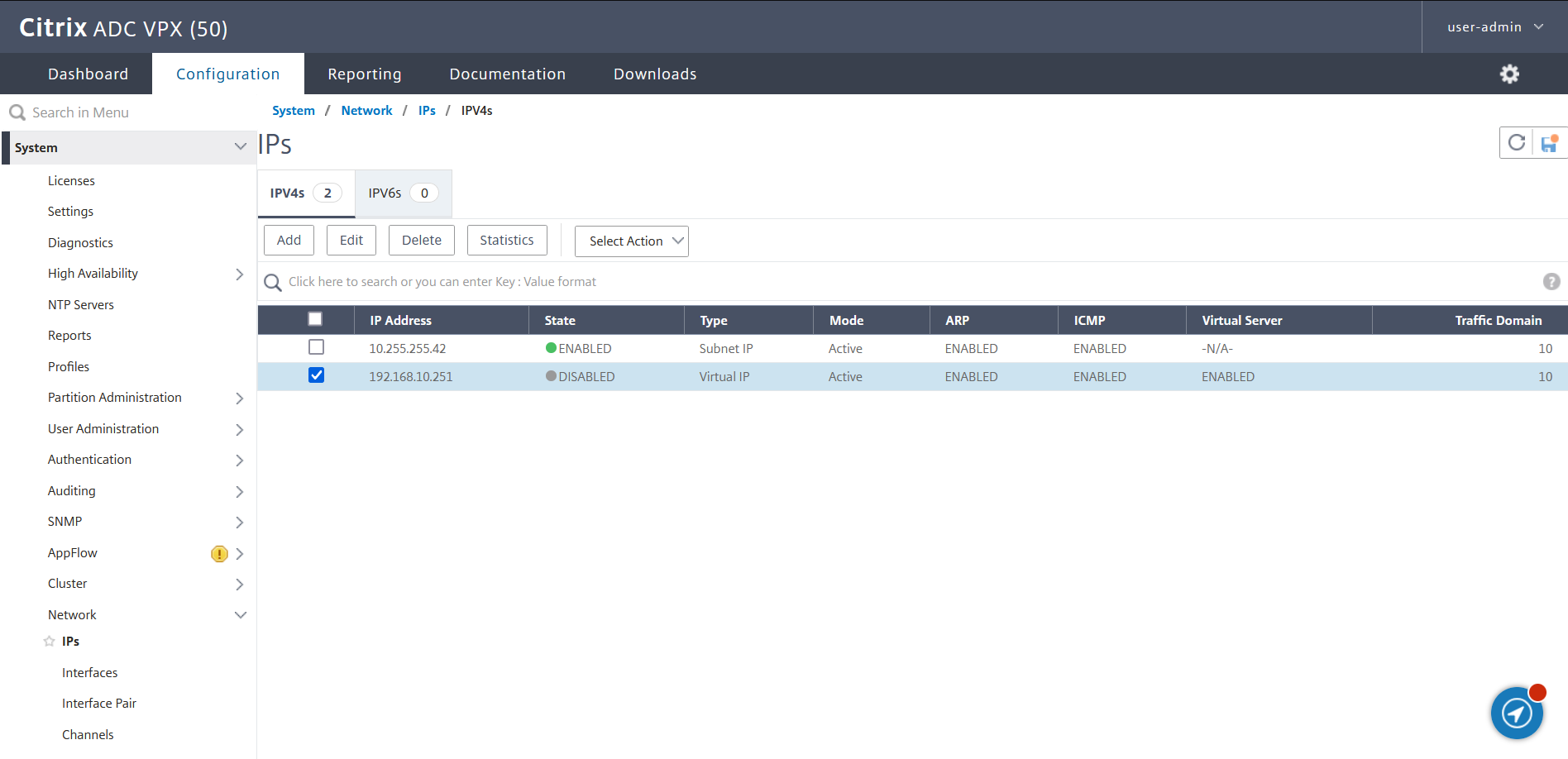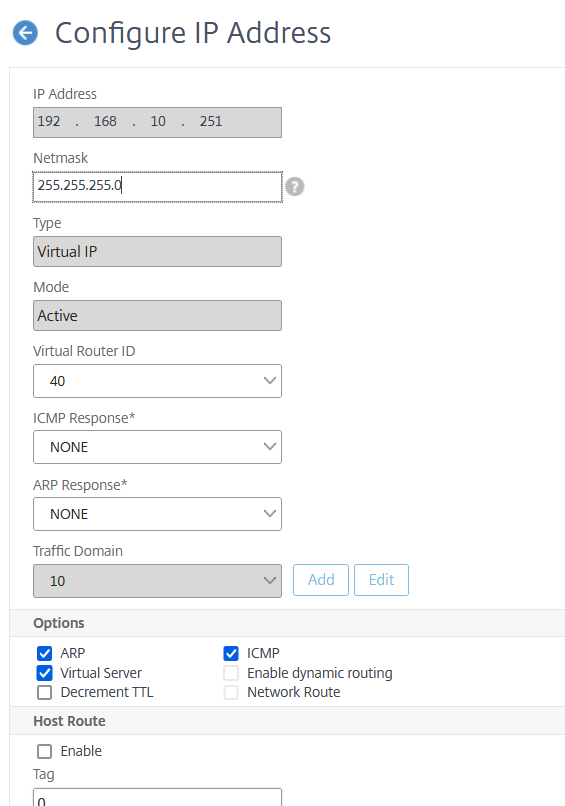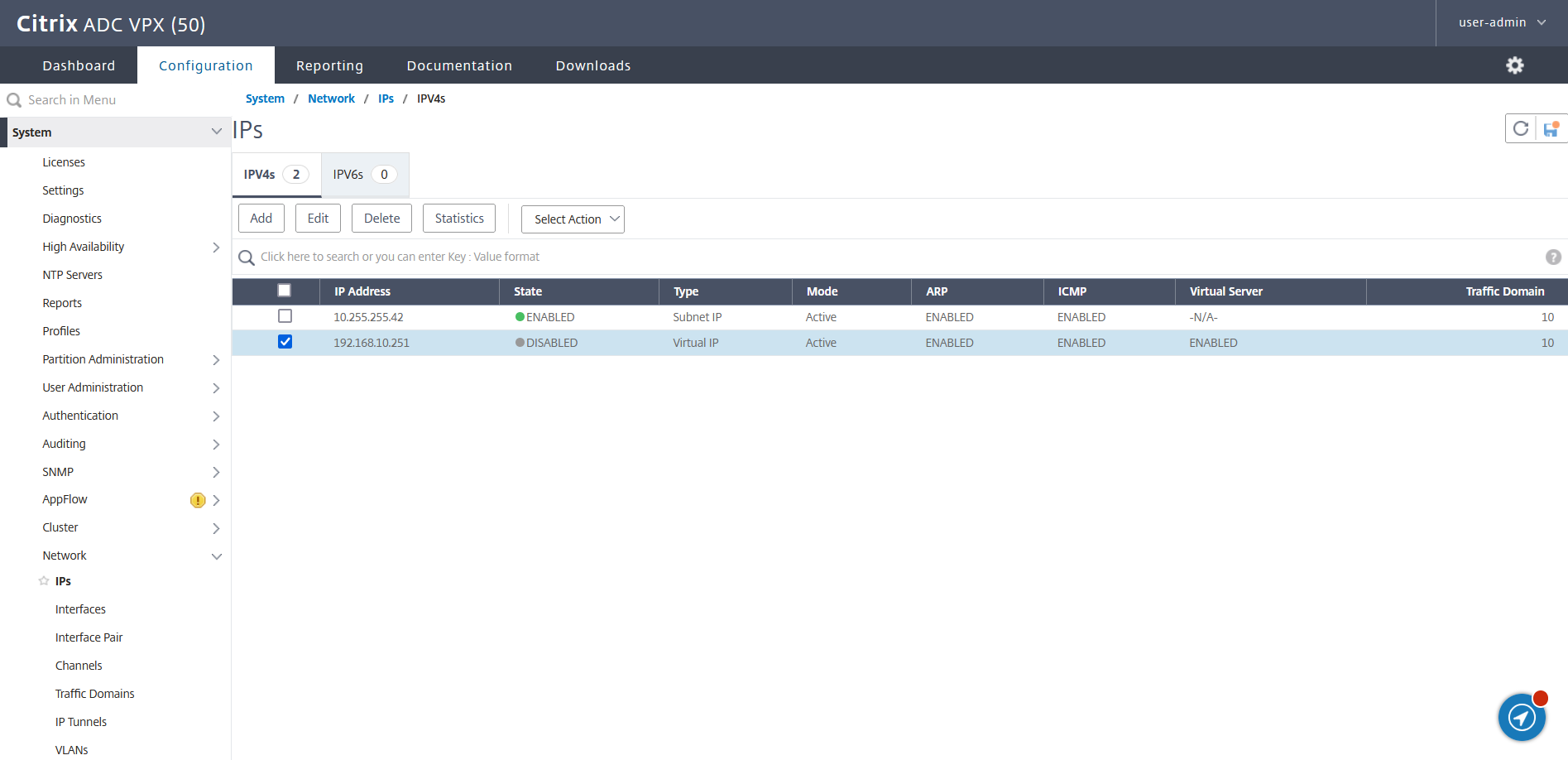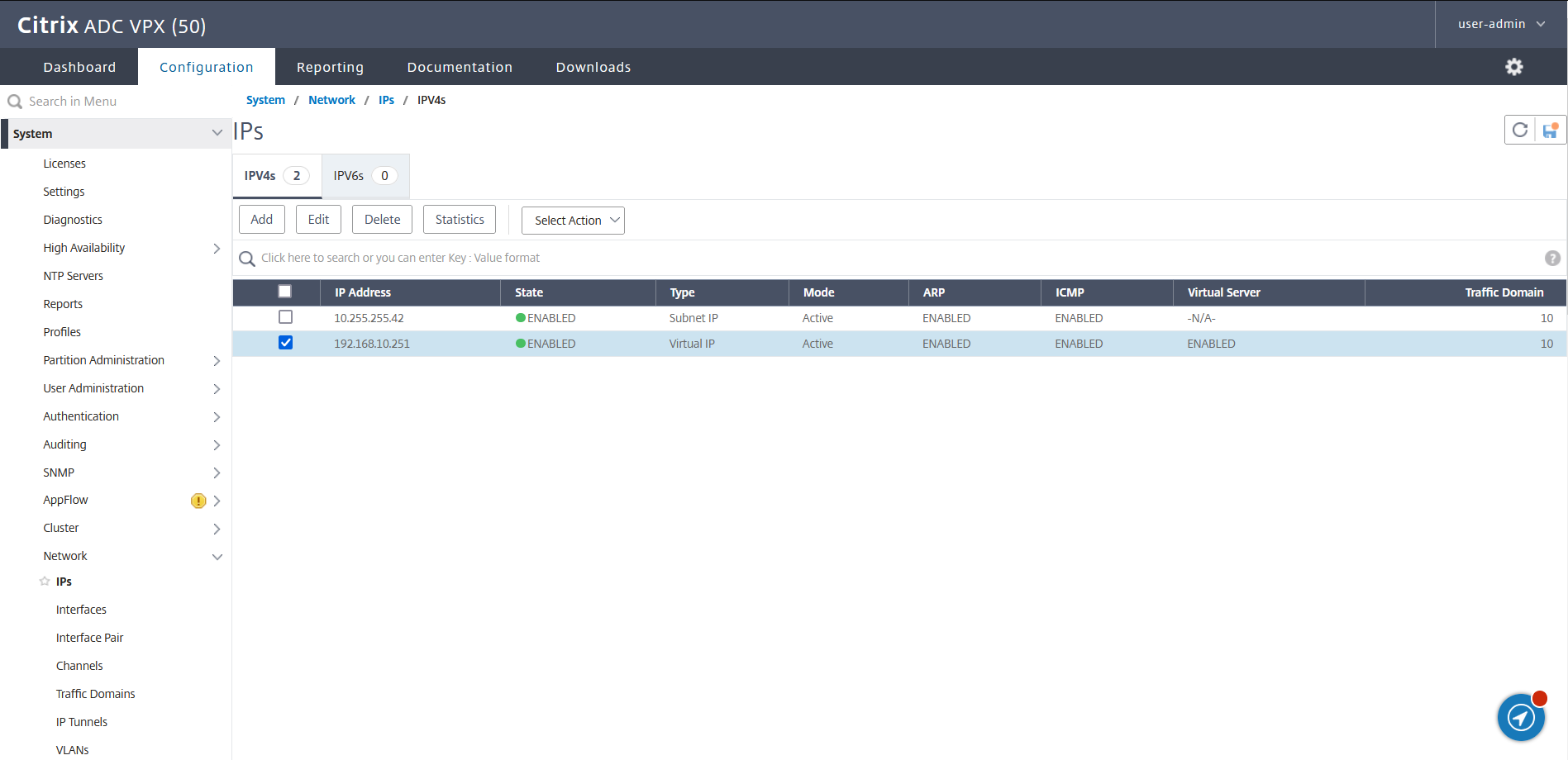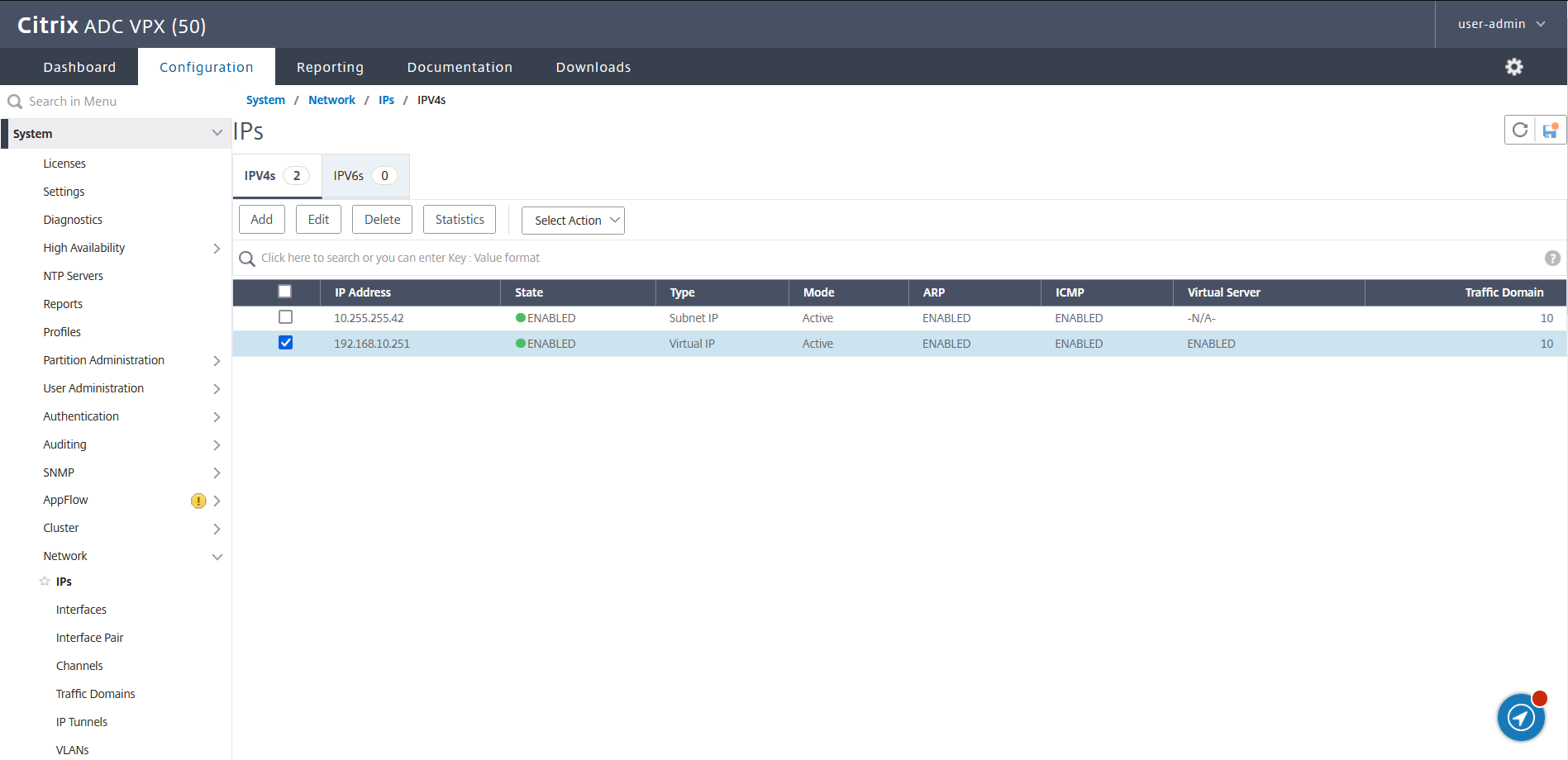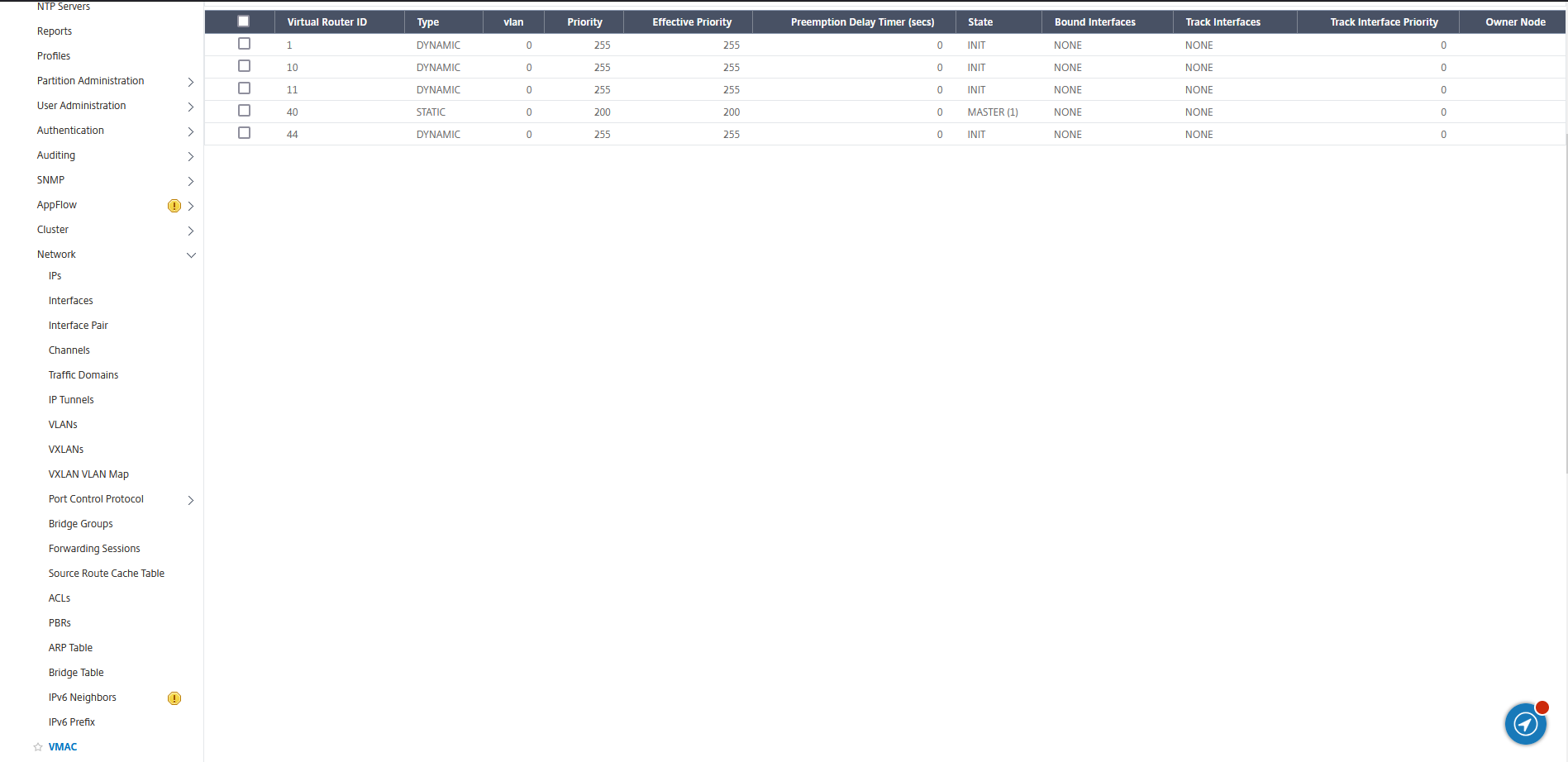異なるバージョン間の切替(パターン2)¶
旧バージョン |
新バージョン |
11.0 Standard Edition |
12.0 Standard Edition |
10.5 Standard Edition |
12.1 Standard Edition |
12.0 Standard Edition |
12.1 Standard Edition |
12.1 Standard Edition |
13.1 Standard Edition |
前提条件¶
詳細情報 に記載の通り、バージョンアップ機能はありません。
新旧バージョン間でのVRRPを組んでの切り替えはバージョンにより、動作が異なるため、旧LBのVRRP停止・新LBのVRRP設定追加により切り替える手順としています。
新バージョンでの機能確認はお客さまにて事前に実施下さい。
クライアント側向けインターフェイスでVRRPを動作させており、振り分けサーバー側のインターフェイスではSNATが動作しているため、VRRPは動作していないことが前提となります。
Virtual Server設定において、以下のようにパターンaとパターンbで設定内容が変わりますので、ご注意ください。
パターンa:VRRPの仮想IPアドレスとは別セグメントを利用してVirtual Server IPアドレスを設定する場合
パターンb:VRRPの仮想IPアドレスをVirtual Server IPアドレスへ設定する場合
切戻し時に、削除したVRIDを新規作成する必要があるため、事前にVRIDの設定値を記録して下さい。
本手順では旧LB側で設定の保存を実施しておりませんが、再起動を行うと保存前の設定に戻るため必要に応じて設定の保存を行って下さい。保存方法については NetScaler VPXのコンフィグ保存設定 を参照下さい。
本手順では新LBへコンフィグのリストアを実施する手順がございます。留意点を リストア事前準備 へ記載しておりますのでご参照下さい。
本手順では下記に示す設定が入っている状態で動作確認を行なっています。
ロードバランサー(NetScaler VPX)のカスタマーポータル操作時にエラーとなる事象 が確認されております。特に本パターンにはインターフェイスの切断工程が含まれるため、ご留意の上パターンをご選択ください。なお、エラーが発生した場合お客さまにてロードバランサーの再作成が必要ですので、必ずコンフィグのバックアップ取得をお願いいたします。
#機能有効化
enable ns feature LB SSL
#VRID設定
add vrID 40 -priority 200 -preemption ENABLED
#VRRPの仮想IPアドレス設定
add ns ip 192.168.10.251 255.255.255.0 -type VIP -snmp DISABLED -mgmtAccess ENABLED -vrID 40 -td 10
#server設定
add server Web-server-01 172.16.10.11 -td 10
add server Web-server-02 172.16.10.12 -td 10
#service group設定
add serviceGroup HTTPGroup HTTP -td 10 -maxClient 0 -maxReq 0 -cip DISABLED -usip NO -useproxyport YES -cltTimeout 180 -svrTimeout 360 -CKA NO -TCPB NO -CMP NO
bind serviceGroup HTTPGroup Web-server-01 80
bind serviceGroup HTTPGroup Web-server-02 80
bind serviceGroup HTTPGroup -monitorName http
#Virtual Server設定(パターンa:VRRPの仮想IPアドレスとは別セグメントを利用してVirtual Server IPアドレスを設定する場合)
add lb vserver http-vserver HTTP 172.16.100.100 80 -persistenceType NONE -Listenpolicy None -cltTimeout 180 -td 10
add lb vserver ssl-vserver SSL 172.16.100.200 443 -persistenceType NONE -Listenpolicy None -cltTimeout 180 -td 10
#Virtual Server設定(パターンb:VRRPの仮想IPアドレスをVirtual Server IPアドレスへ設定する場合)
add lb vserver http-vserver HTTP 192.168.10.251 80 -persistenceType NONE -Listenpolicy None -cltTimeout 180 -td 10
add lb vserver ssl-vserver SSL 192.168.10.251 443 -persistenceType NONE -Listenpolicy None -cltTimeout 180 -td 10
#ssl設定
add ssl certKey server1 -cert server1.crt -key server1.key.pass -passcrypt "秘密鍵のパスワード"
add ssl certKey midCA -cert midcacert.pem
link ssl certKey server1 midCA
bind ssl vserver ssl-vserver -certkeyName server1
#bind設定
bind lb vserver http-vserver HTTPGroup
bind lb vserver ssl-vserver HTTPGroup
#hostname設定
set ns hostName lb1
#タイムゾーン設定
set ns param -timezone "GMT+09:00-JST-Asia/Tokyo"
#機能有効化
enable ns feature LB SSL
#VMAC設定
add vrID 40 -priority 100 -preemption ENABLED
#VRRPの仮想IPアドレス設定
add ns ip 192.168.10.251 255.255.255.0 -type VIP -snmp DISABLED -mgmtAccess ENABLED -vrID 40 -td 10
#server設定
add server Web-server-01 172.16.10.11 -td 10
add server Web-server-02 172.16.10.12 -td 10
#service group設定
add serviceGroup HTTPGroup HTTP -td 10 -maxClient 0 -maxReq 0 -cip DISABLED -usip NO -useproxyport YES -cltTimeout 180 -svrTimeout 360 -CKA NO -TCPB NO -CMP NO
bind serviceGroup HTTPGroup Web-server-01 80
bind serviceGroup HTTPGroup Web-server-02 80
bind serviceGroup HTTPGroup -monitorName http
#Virtual Server設定(パターンa:VRRPの仮想IPアドレスとは別セグメントを利用してVirtual Server IPアドレスを設定する場合)
add lb vserver http-vserver HTTP 172.16.100.100 80 -persistenceType NONE -Listenpolicy None -cltTimeout 180 -td 10
add lb vserver ssl-vserver SSL 172.16.100.200 443 -persistenceType NONE -Listenpolicy None -cltTimeout 180 -td 10
#Virtual Server設定(パターンb:VRRPの仮想IPアドレスをVirtual Server IPアドレスへ設定する場合)
add lb vserver http-vserver HTTP 192.168.10.251 80 -persistenceType NONE -Listenpolicy None -cltTimeout 180 -td 10
add lb vserver ssl-vserver SSL 192.168.10.251 443 -persistenceType NONE -Listenpolicy None -cltTimeout 180 -td 10
#ssl設定
add ssl certKey server1 -cert server1.crt -key server1.key.pass -passcrypt "秘密鍵のパスワード"
add ssl certKey midCA -cert midcacert.pem
link ssl certKey server1 midCA
bind ssl vserver ssl-vserver -certkeyName server1
#bind設定
bind lb vserver http-vserver HTTPGroup
bind lb vserver ssl-vserver HTTPGroup
#hostname設定
set ns hostName lb2
#タイムゾーン設定
set ns param -timezone "GMT+09:00-JST-Asia/Tokyo"
切替作業のイメージ¶
3.新旧LB2のインターフェイス切替および新LB2の設定投入¶
重要
インターフェイスを切断する前にコンフィグを確認し、対象の「インターフェイス名」「IPアドレス」が他の設定に含まれている場合は、必ずそれらを削除してください。特にSNMP設定やシスログ転送設定は削除いただくようご留意ください。削除することなく切断すると、エラーが発生し、ロードバランサーの再作成を実施いただく必要がございます。
4.旧LB1の通信停止¶
5.新LB2の通信開始¶
6. 新旧LB1のインターフェイス切替および新LB1の設定投入¶
重要
インターフェイスを切断する前にコンフィグを確認し、対象の「インターフェイス名」「IPアドレス」が他の設定に含まれている場合は、必ずそれらを削除してください。特にSNMP設定やシスログ転送設定は削除いただくようご留意ください。削除することなく切断すると、エラーが発生し、ロードバランサーの再作成を実施いただく必要がございます。
8.切戻し(通信が回復しない場合のみ)¶
作業手順¶
1.事前確認¶
1-1. 旧LB1のコンフィグ保存¶
1-2. 旧LB2のコンフィグ保存¶
2.新LBの作成¶
2-1. 新LB1の作成¶
注釈
2-2. 新LB2の作成¶
注釈
3.新旧LB2のインターフェイスの切替を行う¶
3-1. 旧LB2のVRRP停止¶
注釈
注釈
3-2. 旧LB2のインターフェイス切断¶
(VRRPによる冗長性設定 を参考にして、VRRP用通信設定を解除して下さい。旧LB2の名前をクリックし、VRRPが設定されているインターフェイスの右側▼をクリックし「VRRP用通信設定の解除」を選択します。)
(旧LB2の名前をクリックし、インターフェイスの右側 ▼ をクリックして「ロジカルネットワークの切断」を選択します。)
3-3. 新LB2のインターフェイス接続¶
(ロジカルネットワークの接続 を参考にして、インターフェイスを接続して下さい。)
注釈
(VRRPによる冗長性設定 を参考にして、VRRP用通信設定を登録して下さい。)
注釈
注釈
(シスログ転送設定 を参考にして、シスログ転送を設定して下さい。)
注釈
3-4. 新LB2へのコンフィグ事前リストア¶
詳細は NetScaler VPX CLIへのアクセス方法(SSH) をご参照下さい。
$ ssh user-admin@172.16.10.249
###############################################################################
# #
# WARNING: Access to this system is for authorized users only #
# Disconnect IMMEDIATELY if you are not an authorized user! #
# #
###############################################################################
Password:
パターンa:VRRPの仮想IPアドレスとは別セグメントを利用してVirtual Server IPアドレスを設定する場合
#VRRPの仮想IPアドレス設定
add ns ip 192.168.10.251 255.255.255.0 -type VIP -snmp DISABLED -mgmtAccess ENABLED -vrID 40 -td 10
#Virtual Server IPアドレス disable化
disable ns ip 172.16.100.100 -td 10
disable ns ip 172.16.100.200 -td 10
#既にGUIで設定済のため以下の設定を削除(ssl設定)
add ssl certKey server1 -cert server1.crt -key server1.key.pass -passcrypt "秘密鍵のパスワード"
add ssl certKey midCA -cert midcacert.pem
link ssl certKey server1 midCA
パターンb:VRRPの仮想IPアドレスをVirtual Server IPアドレスへ設定する場合
#VRRPの仮想IPアドレス設定
add ns ip 192.168.10.251 255.255.255.0 -type VIP -snmp DISABLED -mgmtAccess ENABLED -vrID 40 -td 10
#Virtual Server IPアドレス設定
add lb vserver http-vserver HTTP 192.168.10.251 80 -persistenceType NONE -Listenpolicy None -cltTimeout 180 -td 10
add lb vserver ssl-vserver SSL 192.168.10.251 443 -persistenceType NONE -Listenpolicy None -cltTimeout 180 -td 10
#SSL設定
bind ssl vserver ssl-vserver -certkeyName server1
#Virtual Serverのbind設定
bind lb vserver http-vserver HTTPGroup
bind lb vserver ssl-vserver HTTPGroup
#既にGUIで設定済のため以下の設定を削除(ssl設定)
add ssl certKey server1 -cert server1.crt -key server1.key.pass -passcrypt "秘密鍵のパスワード"
add ssl certKey midCA -cert midcacert.pem
link ssl certKey server1 midCA
注釈
4.旧LB1の通信停止¶
4-1. 旧LB1のVirtual IP disable¶
注釈
注釈
4-2. 旧LB1のVirtual Router ID削除¶
5.新LB2の通信開始¶
5-1. 新LB2のVRRP設定¶
#Virtual Server IPアドレス enable化
enable ns ip 172.16.100.100 -td 10
enable ns ip 172.16.100.200 -td 10
#VRRPの仮想IPアドレス設定
add ns ip 192.168.10.251 255.255.255.0 -type VIP -snmp DISABLED -mgmtAccess ENABLED -vrID 40 -td 10
#VRRPの仮想IPアドレス設定
add ns ip 192.168.10.251 255.255.255.0 -type VIP -snmp DISABLED -mgmtAccess ENABLED -vrID 40 -td 10
#Virtual Server IPアドレス設定
add lb vserver http-vserver HTTP 192.168.10.251 80 -persistenceType NONE -Listenpolicy None -cltTimeout 180 -td 10
add lb vserver ssl-vserver SSL 192.168.10.251 443 -persistenceType NONE -Listenpolicy None -cltTimeout 180 -td 10
#SSL設定
bind ssl vserver ssl-vserver -certkeyName server1
#Virtual Serverのbind設定
bind lb vserver http-vserver HTTPGroup
bind lb vserver ssl-vserver HTTPGroup
5-2. 新LB2のVRRPステータス確認¶
#VRRP確認コマンド
> sh vrID
5-3. 新LB2の通信確認¶
ロードバランサーを経由する通信確認をして下さい(ブラウザ、wget等)。 通信が回復しない場合、切戻しを実施します。(具体的な切戻し手順は、本ガイド「8 切戻し」をご確認下さい)。
ロードバランサー(新LB2)へ設定投入したコンフィグが想定のものと一致しているかを確認します。
下記のコマンドを実行して、ロードバランサー(新LB2)のコンフィグを保存します。(エラーが表示されないことを確認してください)
> save ns config
Done
>
6.新旧LB1のインターフェイス切替および新LB1の設定投入¶
6-1. 旧LB1のインターフェイス切断¶
(VRRPによる冗長性設定 を参考にして、VRRP用通信設定を解除して下さい。旧LB1の名前をクリックし、VRRPが設定されているインターフェイスの右側▼をクリックし「VRRP用通信設定の解除」を選択します。)
(旧LB1の名前をクリックし、インターフェイスの右側 ▼ をクリックして「ロジカルネットワークの切断」を選択します。)
6-2. 新LB1のインターフェイス接続¶
(ロジカルネットワークの接続 を参考にして、インターフェイスを接続して下さい。)
注釈
(VRRPによる冗長性設定 を参考にして、VRRP用通信設定を登録して下さい。)
注釈
注釈
(シスログ転送設定 を参考にして、シスログ転送を設定して下さい。)
注釈
6-3. 新LB1へのコンフィグ事前リストア¶
$ ssh user-admin@172.16.10.250
###############################################################################
# #
# WARNING: Access to this system is for authorized users only #
# Disconnect IMMEDIATELY if you are not an authorized user! #
# #
###############################################################################
Password:
パターンa:VRRPの仮想IPアドレスとは別セグメントを利用してVirtual Server IPアドレスを設定する場合
#VRRPの仮想IPアドレス設定
add ns ip 192.168.10.251 255.255.255.0 -type VIP -snmp DISABLED -mgmtAccess ENABLED -vrID 40 -td 10
#Virtual Server IPアドレス disable化
disable ns ip 172.16.100.100 -td 10
disable ns ip 172.16.100.200 -td 10
#既にGUIで設定済のため以下の設定を削除(ssl設定)
add ssl certKey server1 -cert server1.crt -key server1.key.pass -passcrypt "秘密鍵のパスワード"
add ssl certKey midCA -cert midcacert.pem
link ssl certKey server1 midCA
パターンb:VRRPの仮想IPアドレスをVirtual Server IPアドレスへ設定する場合
#VRRPの仮想IPアドレス設定
add ns ip 192.168.10.251 255.255.255.0 -type VIP -snmp DISABLED -mgmtAccess ENABLED -vrID 40 -td 10
#Virtual Server IPアドレス設定
add lb vserver http-vserver HTTP 192.168.10.251 80 -persistenceType NONE -Listenpolicy None -cltTimeout 180 -td 10
add lb vserver ssl-vserver SSL 192.168.10.251 443 -persistenceType NONE -Listenpolicy None -cltTimeout 180 -td 10
#SSL設定
bind ssl vserver ssl-vserver -certkeyName server1
#Virtual Serverのbind設定
bind lb vserver http-vserver HTTPGroup
bind lb vserver ssl-vserver HTTPGroup
#既にGUIで設定済のため以下の設定を削除(ssl設定)
add ssl certKey server1 -cert server1.crt -key server1.key.pass -passcrypt "秘密鍵のパスワード"
add ssl certKey midCA -cert midcacert.pem
link ssl certKey server1 midCA
注釈
6-4.新LB1のVRRP設定¶
※本作業時にVRRPが切り替わるため瞬断が発生する可能性がございます。
#Virtual Server IPアドレス enable化
enable ns ip 172.16.100.100 -td 10
enable ns ip 172.16.100.200 -td 10
#VRRPの仮想IPアドレス設定
add ns ip 192.168.10.251 255.255.255.0 -type VIP -snmp DISABLED -mgmtAccess ENABLED -vrID 40 -td 10
#VRRPの仮想IPアドレス設定
add ns ip 192.168.10.251 255.255.255.0 -type VIP -snmp DISABLED -mgmtAccess ENABLED -vrID 40 -td 10
#Virtual Server IPアドレス設定
add lb vserver http-vserver HTTP 192.168.10.251 80 -persistenceType NONE -Listenpolicy None -cltTimeout 180 -td 10
add lb vserver ssl-vserver SSL 192.168.10.251 443 -persistenceType NONE -Listenpolicy None -cltTimeout 180 -td 10
#SSL設定
bind ssl vserver ssl-vserver -certkeyName server1
#Virtual Serverのbind設定
bind lb vserver http-vserver HTTPGroup
bind lb vserver ssl-vserver HTTPGroup
#VRRP確認コマンド
> sh vrID
6-5. 通信確認¶
ロードバランサーを経由する通信確認をして下さい(ブラウザ、wget等). 通信が回復しない場合、切戻しを実施します。(具体的な切戻し手順は、本ガイド「8 切戻し」をご確認下さい)。
ロードバランサー(新LB1)へ設定投入したコンフィグが想定のものと一致しているかを確認します。
下記のコマンドを実行して、ロードバランサー(新LB1)のコンフィグを保存します。(エラーが表示されないことを確認してください)
> save ns config
Done
>
7.旧LBの削除¶
7-2. 旧LB1の削除¶
SDPFカスタマーポータルから、ロードバランサー(旧LB1)を削除します。
注釈
7-3. 旧LB2の削除¶
SDPFカスタマーポータルから、ロードバランサー(旧LB2)を削除します。
注釈
8.切戻し(通信が回復しない場合のみ)¶
注釈
8-1. 新LB2の通信停止¶
#Virtual Server IPアドレス disable化
disable ns ip 172.16.100.100 -td 10
disable ns ip 172.16.100.200 -td 10
#VRRPの仮想IPアドレス削除
rm ns ip 192.168.10.251 -td 10
#コンフィグ保存
save ns config
8-2. 旧LB1の通信開始¶
8-3. 通信確認¶
8-4. コンフィグ保存¶
注釈
上記で通信は既に回復しておりますが、LB2も切戻す必要がある場合は、以下を実行します。
8-5. 新LB2のインターフェイス切断¶
(VRRPによる冗長性設定 を参考にして、VRRP用通信設定を解除して下さい。新LB2の名前をクリックし、VRRPが設定されているインターフェイスの右側▼をクリックし「VRRP用通信設定の解除」を選択します。)
注釈
8-6. 旧LB2のインターフェイス接続¶
注釈
(旧LB2の名前をクリックし、VRRPが設定されているインターフェイスの右側▼をクリックし「VRRP用通信設定の登録」を選択します。)
注釈
8-7. 旧LB2の通信開始¶
8-8. 旧LB1,2のステータス確認¶
ロードバランサー(旧LB1,2)のVRRPのステータスを確認します。
9.投入コンフィグ例¶
#機能有効化
enable ns feature LB SSL
#VRID設定
add vrID 40 -priority 200
#Server設定
add server Web-server-01 172.16.10.11 -td 10
add server Web-server-02 172.16.10.12 -td 10
#ServiceGroup設定
add serviceGroup HTTPGroup HTTP -td 10 -maxClient 0 -maxReq 0 -cip DISABLED -usip NO -useproxyport YES -cltTimeout 180 -svrTimeout 360 -CKA NO -TCPB NO -CMP NO
bind serviceGroup HTTPGroup Web-server-01 80
bind serviceGroup HTTPGroup Web-server-02 80
bind serviceGroup HTTPGroup -monitorName http
#Virtual Server IPアドレス設定
add lb vserver http-vserver HTTP 172.16.100.100 80 -persistenceType NONE -Listenpolicy None -cltTimeout 180 -td 10
add lb vserver ssl-vserver SSL 172.16.100.200 443 -persistenceType NONE -Listenpolicy None -cltTimeout 180 -td 10
#Virtual Server IPアドレス disable化
disable ns ip 172.16.100.100 -td 10
disable ns ip 172.16.100.200 -td 10
#SSL設定
bind ssl vserver ssl-vserver -certkeyName server1
#Virtual Serverのbind設定
bind lb vserver http-vserver HTTPGroup
bind lb vserver ssl-vserver HTTPGroup
#hostname設定
set ns hostName lb1
#タイムゾーン設定
set ns param -timezone "GMT+09:00-JST-Asia/Tokyo"
#コンフィグ保存
save ns config
注釈
#機能有効化
enable ns feature LB SSL
#VRID設定
add vrID 40 -priority 200
#Server設定
add server Web-server-01 172.16.10.11 -td 10
add server Web-server-02 172.16.10.12 -td 10
#ServiceGroup設定
add serviceGroup HTTPGroup HTTP -td 10 -maxClient 0 -maxReq 0 -cip DISABLED -usip NO -useproxyport YES -cltTimeout 180 -svrTimeout 360 -CKA NO -TCPB NO -CMP NO
bind serviceGroup HTTPGroup Web-server-01 80
bind serviceGroup HTTPGroup Web-server-02 80
bind serviceGroup HTTPGroup -monitorName http
#hostname設定
set ns hostName lb1
#タイムゾーン設定
set ns param -timezone "GMT+09:00-JST-Asia/Tokyo"
#コンフィグ保存
save ns config
注釈
#Virtual Server IPアドレス enable化
enable ns ip 172.16.100.100 -td 10
enable ns ip 172.16.100.200 -td 10
#VRRPの仮想IPアドレス設定
add ns ip 192.168.10.251 255.255.255.0 -type VIP -snmp DISABLED -mgmtAccess ENABLED -vrID 40 -td 10
#VRRPの仮想IPアドレス設定
add ns ip 192.168.10.251 255.255.255.0 -type VIP -snmp DISABLED -mgmtAccess ENABLED -vrID 40 -td 10
#Virtual Server IPアドレス設定
add lb vserver http-vserver HTTP 192.168.10.251 80 -persistenceType NONE -Listenpolicy None -cltTimeout 180 -td 10
add lb vserver ssl-vserver SSL 192.168.10.251 443 -persistenceType NONE -Listenpolicy None -cltTimeout 180 -td 10
#SSL設定
bind ssl vserver ssl-vserver -certkeyName server1
#Virtual Serverのbind設定
bind lb vserver http-vserver HTTPGroup
bind lb vserver ssl-vserver HTTPGroup
#機能有効化
enable ns feature LB SSL
#VRID設定
add vrID 40 -priority 100
#Server設定
add server Web-server-01 172.16.10.11 -td 10
add server Web-server-02 172.16.10.12 -td 10
#ServiceGroup設定
add serviceGroup HTTPGroup HTTP -td 10 -maxClient 0 -maxReq 0 -cip DISABLED -usip NO -useproxyport YES -cltTimeout 180 -svrTimeout 360 -CKA NO -TCPB NO -CMP NO
bind serviceGroup HTTPGroup Web-server-01 80
bind serviceGroup HTTPGroup Web-server-02 80
bind serviceGroup HTTPGroup -monitorName http
#Virtual Server IPアドレス設定
add lb vserver http-vserver HTTP 172.16.100.100 80 -persistenceType NONE -Listenpolicy None -cltTimeout 180 -td 10
add lb vserver ssl-vserver SSL 172.16.100.200 443 -persistenceType NONE -Listenpolicy None -cltTimeout 180 -td 10
#VRRPの仮想IPアドレス disable化
disable ns ip 172.16.100.100 -td 10
disable ns ip 172.16.100.200 -td 10
#SSL設定
bind ssl vserver ssl-vserver -certkeyName server1
#Virtual Serverのbind設定
bind lb vserver http-vserver HTTPGroup
bind lb vserver ssl-vserver HTTPGroup
#hostname設定
set ns hostName lb2
#タイムゾーン設定
set ns param -timezone "GMT+09:00-JST-Asia/Tokyo"
#コンフィグ保存
save ns config
注釈
#機能有効化
enable ns feature LB SSL
#VRID設定
add vrID 40 -priority 100
#Server設定
add server Web-server-01 172.16.10.11 -td 10
add server Web-server-02 172.16.10.12 -td 10
#ServiceGroup設定
add serviceGroup HTTPGroup HTTP -td 10 -maxClient 0 -maxReq 0 -cip DISABLED -usip NO -useproxyport YES -cltTimeout 180 -svrTimeout 360 -CKA NO -TCPB NO -CMP NO
bind serviceGroup HTTPGroup Web-server-01 80
bind serviceGroup HTTPGroup Web-server-02 80
bind serviceGroup HTTPGroup -monitorName http
#hostname設定
set ns hostName lb2
#タイムゾーン設定
set ns param -timezone "GMT+09:00-JST-Asia/Tokyo"
#コンフィグ保存
save ns config
注釈
#Virtual Server IPアドレス enable化
enable ns ip 172.16.100.100 -td 10
enable ns ip 172.16.100.200 -td 10
#VRRPの仮想IPアドレス設定
add ns ip 192.168.10.251 255.255.255.0 -type VIP -snmp DISABLED -mgmtAccess ENABLED -vrID 40 -td 10
#VRRPの仮想IPアドレス設定
add ns ip 192.168.10.251 255.255.255.0 -type VIP -snmp DISABLED -mgmtAccess ENABLED -vrID 40 -td 10
#Virtual Server IPアドレス設定
add lb vserver http-vserver HTTP 192.168.10.251 80 -persistenceType NONE -Listenpolicy None -cltTimeout 180 -td 10
add lb vserver ssl-vserver SSL 192.168.10.251 443 -persistenceType NONE -Listenpolicy None -cltTimeout 180 -td 10
#SSL設定
bind ssl vserver ssl-vserver -certkeyName server1
#Virtual Serverのbind設定
bind lb vserver http-vserver HTTPGroup
bind lb vserver ssl-vserver HTTPGroup